
AR-P17
SHAR~
DRUCKERMODUL
Software-Aufbau-Handbuch
(fOr
Netzwerkdrucker)
•
INHAL
TSVERZEICHNIS Riickseite
Seite
SHARR
SHARP CORPORATION
• SETUP
WINDOWS-UMGEBUNG ... 2
• SETUP IN EINER
MACINTOSH-UMGEBUNG
• SICHERHEITSNORMEN······ 38
INEINER
.,.
29
Gedrucklaut160%
GEDRUCKT IN CHINA
2004M KS1
TINSG10aOQS2:1_
Recyclingpapier
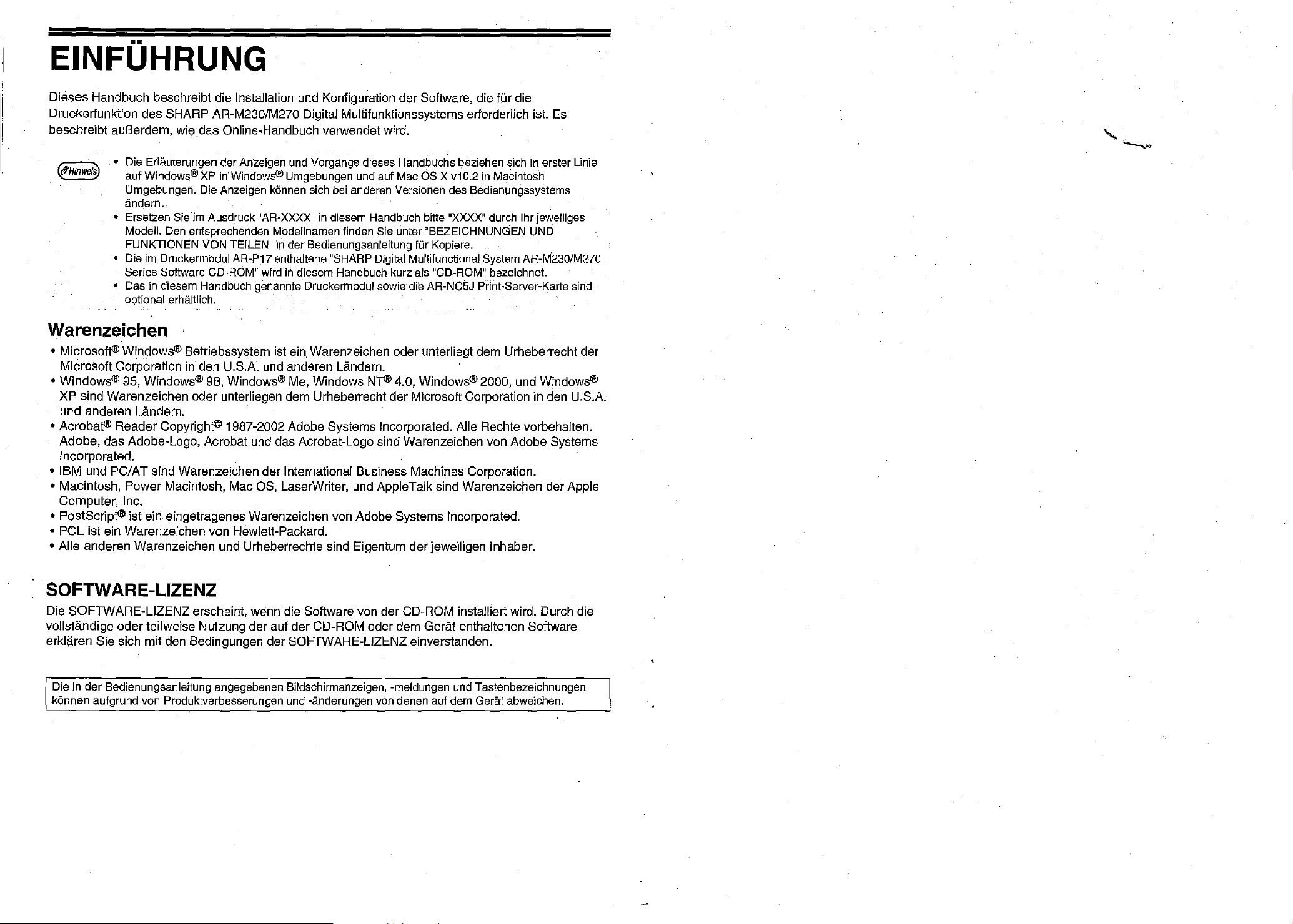
••
EINFUHRUNG
Dieses
Druckerfunktion
beschreibt
Handbuch beschreibt die Installation und Konfiguration
des
SHARP AR-M230/M270 Digital Multlfunktlonssysterns erforderiich ist. E$
auBerdem, wie
" Die Erlauterunqendar
auf Windows®XP In'
Umgebungen. Die Anzelpen konnensich bei anderenVersionen des Bedienungssystems
andern.
• Ersstzen SieJmAusdruck"AR-XXXX" in diesemHandbuchbille "XXXX"durch Ihrjeweiliges
Modell. Den entsprachenden Modelinamen finden Sie unter "BEZEICHNUNGEN UND
FUNKTIONENVON TE/LEN"in derBed/enungsanleitung
• DieIm Druckermodul AR"P17
Series SoftwareCD-ROM"wird in diesem
• Dasin diesemHandbuchgenannte Druckermodul sowiedieAR-NC5JPrint-Server-Karte sind
optional
das
erha/tIich.
Online-Handbuch verwendet wird.
Anzelqen
Windows®
undVorqanqediesesHandbuchsbeziehensich in erster Unie
Umgebungen undauf MacOS X v10.2 in Macintosh
Elnlha/tene
"SHARPDigitalMultifunctional SystemAR-M230/M270
Handbuch
kurzals
Warenzeichen
• Microsoft® Windows® Betriebssystem ist
Microsoft Corporation in den
• Windows® 95, Windows® 98, Windows® Me, Windows
XP sind Warenzeichen oder unterliegen dem Urheberrecht
und
anderen Landern.
• Acrobat®
Adobe,
Incorporated.
• IBM und
• Macintosh,
Computer, Inc.
• PostScript®
•
PCL
• Alle anderen Warenzeichen und Urheberrechte sind Eigentum
Reader
das
PC/AT
ist ein Warenzeichen von Hewlett-Packard.
Copyright©' 1987-2002 Adobe Systems Incorporated. Alle Rechte vorbehalten.
Adobe-Logo, Acrobat und das Acrobat-Logo sind Warenzeichen von
sind Warenzeichen
Power
Macintosh,
ist
eln elngetragenes Warenzeichen von
U.SA
Mac
ein
Warenzeichen oder unterliegt dem Urheberrecht der
und anderen Landern,
NT® 4.0, Windows® 2000,
der
der
International Business Machines Corporation.
OS, LaserWrlter, und AppleTalk sind Warenzeichen der Apple
Adobe
der
Software, die fOr die
Wr Kopiere.
"CD-ROM"
Microsoft Corporation in den U.S.A.
Systems Incorporated.
der
jeweHigen Inhaber.
bezeichnet.
und
Adobe
Wlndows®
Systems
SOFTWARE-L1ZENZ
Die SOFTWARE-L1ZENZ erscheint, wenn die Software von
vollstandlps
erklaren Sie sich rnit den Bedingungen
Diein der Bedienungsanleitung angegebenen Bildschirmanzeigen, -meldungen undTastenbezeichnungen
konnen autqrund von Produktverbesserungen und -anderungenvon denen auf dem Gerat abweichen.
oder
teHweise
Nutzung
der
auf
der
CD-ROM
der
SOFTWARE-L1ZENZ einverstanden.
der
CD-ROM
oder dem
installiert wird. Durch die
Gerat
enthaltenen Software
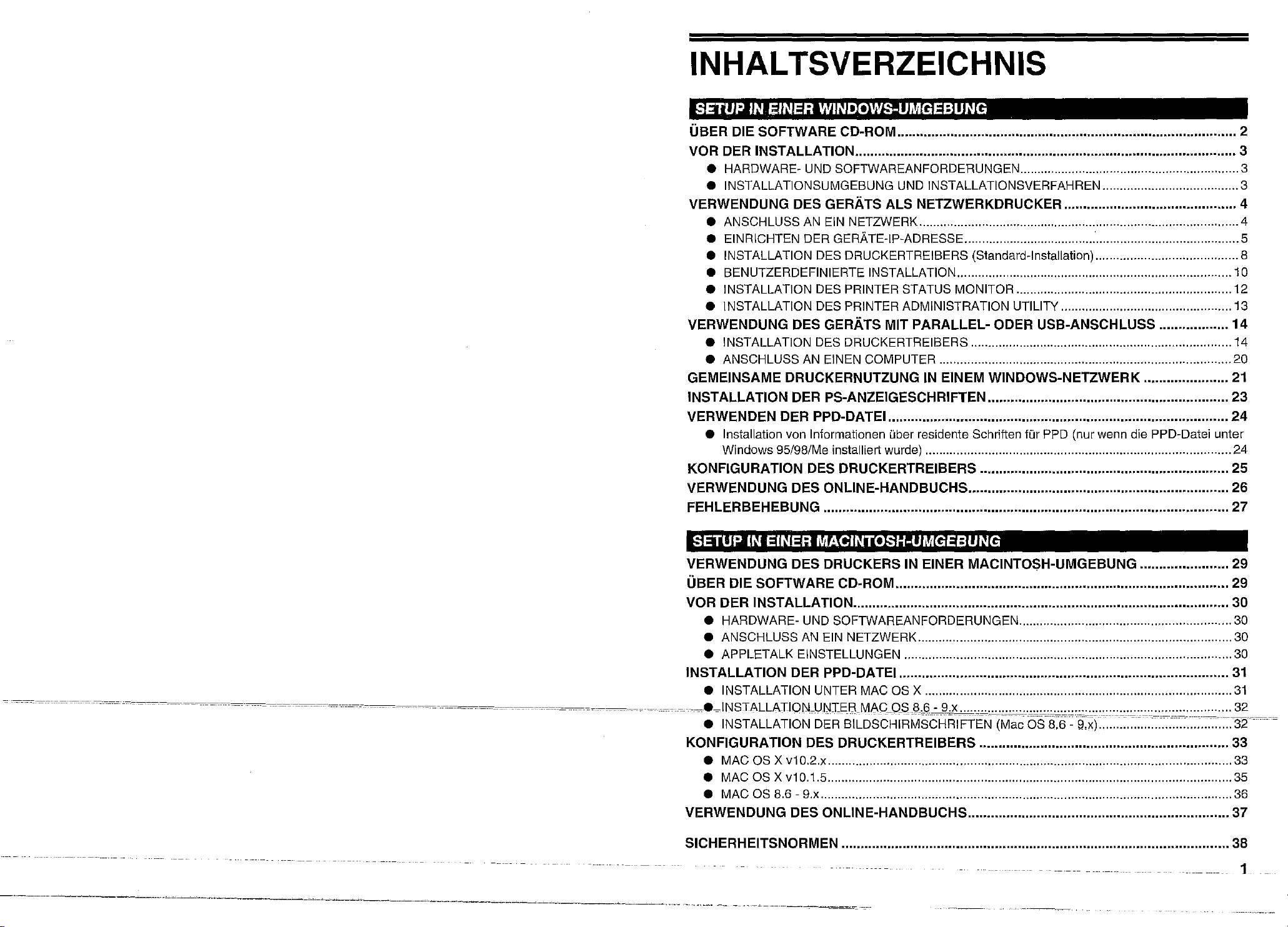
INHALTSVERZEICHNIS
SETUP IN EINER WINDOWS·UMGEBUNG
UBER DIE SOFTWARE CD·ROM 2
VOR DER INSTALLATION 3
• HARDWARE- UND SOFTWAREANFORDERUNGEN 3
• INSTALLATIONSUMGEBUNG UND INSTALLATIONSVERFAHREN 3
VERWENDUNG DES GERATS ALS NETZWERKDRUCKER 4
• ANSCHLUSS AN EIN NETZWERK 4
• EINRICHTEN DER GERATE-IP-ADRESSE 5
• INSTALLATION DES DRUCKERTREIBERS (Standard-Installation) 8
• BENUTZERDEFINIERTE INSTALLATION 10
• INSTALLATION DES PRINTER STATUS MONITOR 12
• INSTALLATION DES PRINTER ADMINISTRATION UTILITY 13
VERWENDUNG DES GERATS MIT PARALLEL· ODER USB·ANSCHLUSS 14
• INSTALLATION DES DRUCKERTREIBERS 14
• ANSCHLUSS AN EINEN COMPUTER 20
GEMEINSAME DRUCKERNUTZUNG IN EINEM WINDOWS·NETZWERK 21
INSTALLATION DER PS·ANZEIGESCHRIFTEN 23
VERWENDEN DER PPD·DATEI 24
• Installation von Informationen uber residente Schriften fUr PPD (nur wenn die PPD-Datei unter
Windows
KONFIGURATION DES DRUCKERTREIBERS 25
VERWENDUNG DES ONLINE·HANDBUCHS 26
FEHLERBEHEBUNG 27
95/98/Me
installlert wurde) 24
SETUP IN EINER MACINTOSH·UMGEBUNG
VERWENDUNG DES DRUCKERS IN EINER MACINTOSH·UMGEBUNG 29
UBER DIE SOFTWARE CD·ROM 29
VOR DER INSTALLATION 30
• HARDWARE- UND SOFTWAREANFORDERUNGEN 30
• ANSCHLUSS AN EIN NETZWERK 30
• APPLETALK EINSTELLUNGEN 30
INSTALLATION DER PPD·DATEI 31
• INSTALLATION UNTER MAC OS X 31
~--.__.~INSTALLATION_UNIEFLMAC~Q_S_?JL:.c.9"-x
• INSTALLATION DER BILDSCHIRMSCHRIFTEN (Mac OS 8.6 - 9.x) 32
KONFIGURATION DES DRUCKERTREIBERS 33
• MAC OS X v10.2.x 33
• MAC OS X v10.1.5 35
• MAC OS 8.6
- 9.x 36
VERWENDUNG DES ONLlNE·HANDBUCHS 37
SICHERHEITSNORMEN 38
··c'-'=,.="O~
~"'"
,:~
::.·:
::··-'_"
::: ····..
:~:
~32

SETUP
IN
EINERWINDOWS·UMGEBUNG
USER DIE SOFTWARE CD-ROM
Die
mit
dem
Druckermodul mitgelieterte
• Drucke.rtreiber
Der
Druckertreiber
Die
CD-ROM
ermcqlicht
enthiilt die PCL6 und PCL5 Druckertreiber*1
• Printer Status Monitor*3
Errnoqlicht, den Status
des
Netzwer1<druckers
• Printer Administration Utility'3,4
Hiltsprogramm fOr Administratoren, urn den Druckerstatus zu Oberwachen und Anderunqen an
den
Einsteilungen vorzunehmen.
• Discover and Link Tool
Ermeglicht
das
Geriit
die Konfiguration
mit
einem
Netzwerk
und
CD-ROM
die
Verwendung
Prufunq
verbunden ist.
enthalt die folgende Software:
der
Druckerfunktion
und
den PS Druckertraiber'<.
aut
dem Blldschirm zu uberwachen,
der
IP-Adresse des Geriites,
des
Geriites.
die
verwendet
wird, wenn
*1 Es wlrd empfohlen, den PCL6 Druckertrelberzu vsrwendsn. VerwendenSie den PCL5eDruckertreiber,
wenn Sie beim Druckenaus alteren Anwendunqen Probleme
*2 Um den PS Druckertreiberverwsnden zu konnen, muss das PS3 Modul installiert sein.
*3Um
den Printer StatusMonitor und das Printer Administration Utilityverwenden zu.kormsn,mussder
Drucker an ein NetzwerkmitTCP/IP-Protokollangeschlossensein.
*4 Um das Printer AdministrationUtilityunter Windows 95 install/erenzu konnsn, muss zuvor eine
Systemdateiaktualis/ertwerden. KlickenSie
anzeigen" im "SoftwareAuswahl"-Fenster des Installers. (S. 13)
fOrweitere Informationenauf die Schaltflache"README
rnlt
dern PCL6 Druckertreiber haben.
2

SICHERHEITSNORMEN
VOR DER INSTALLATION
Warnhinweis
Dieses Geriit ist ein Klasse A Produkt. Beim Einsatz in Wohnbereichen konnen
Funkstorunqen auftreten, die nur durch geeignete MaBnahmen beseitigt werden
konnen.
This
equipment
93/68/EEC.
Diesel; Gerar entspricht den Anforderungen del"
93/68/EWG.
Cc materiel repond aux exigences
directive
Dir apparaat voldoet aan de eisen van de riclnlijn
Delle
udstyr overholder kravene i direktiv
Quest'apparecchio
direttiva 93/68/EEC.
H EYKUTO:OTUcrT\
EVffi(JT]~
Este equipamento obedece
pela directiva 93/68/CEE.
Este uparato satisface Insexigencies de la Directiva 89/336/CEE,
93/68/CEE.
Denna
utrustning uppfyller kraven enligt riktlinjen
93/68/EEC.
Dette produktet oppfyller betingelsene i direktivet
Tama
laite tayttaa direktiivin 89/336IEEC
93/68/EEC.
Das
CE-Labei
aufgebracht,
das
Produkt
denen
die
Zur Einhaitung der Normen mOssen fUr dieses
werden.
complies with the
93/68/CEE.
econforme ai requisiti
UU't"T]
89/336/EOK,
wenn
anwendbar
vorgenannten
wird
onffi~
nur
dieindem
requirementsofDirective
contenues
OVW1T01CP1VE'tCU
0 xuvovroucc
as extgencias da directiva
dann
sind.
Richtlinien
cru;
auf
einem
vorstehenden
(Dieser
EG-Richtlinie
dans
la directive
89/336/EEO,
01:
89/336/EEC
della
dirertiva
unurrnceu;
uU't'6~
(JuJ-l1tA."pffi6"KE
89/336IEEC
89/336/EEC
vaatimukset,
Gerat,
Satz
ist
nicht
Bedingung
Geriit
89/336/EEC
89/336/EWG mit
89/336/CEE
gewijzigd
med
tillreg nr. 93/68/EEC.
89/336/EEC
1"(OVobrl'yubv
89/336/CEE
sa
i endringen 93/68/EEC.
jota
on muutettu direkriivilla
einer
Einrichtung
Satz
beschriebenen
nicht
fOr
sind.)
abgeschirmte Kabel verwendet
as amended by
Anderung
modifiee par la
door
93/68/EEG.
come
emendata
1"1"1C;
Eupumai:Kn~
uno
T"V oomin 93/68/EOK.
nu sua versao corrigida
modificada
SOl1l
Liinder
por
media
kornplettcras av
oder
Richtlinien
bestimmt,
dalla
de la
Anlage
in
aut
HAROWARE-UNOSOFTWAREANFOROERUNGEN
Obcrpruten
Computertyp
Betriebssystem
Weitere
Hardwareantorderungen lauffiihig ist
'1 Kompatibel mit Systemen bei denen Windows 98, Windows Me, Windows 2000 Professional,
Professional oderWindows XP Home Edition vorinstaliiert ist und standardmiiBig eine USB-Schnittstelle
vorhanden ist.
*2 Um das Printer Administration Utility unter Windows 95 installieren zu konnan, muss zuvor eine Systemdatei
aktuaiisiert werden. Klicken Sie fOrweitere Informationen aut die Schaltfliiche "README anzeigen" im
"Software Auswahl"-Fenster des Installers. (S. 13)
'3
Zur Installation der Programme mit der Installationsroutine sind Administratorrechte erforderiich.
Sie
vor
der
Installation
der
Software
IBM PC/AT oder kompatibler Computer mit USB 2.0/1.1'1, bi-direktionaler
Parallelschnittstelle (IEEE 1284), oder 1OBase-T/1OOBase-TX
LAN-Netzwerkkarte
Windows 95'2, Windows 98, Windows Me,
Windows NT Workstation 4.0 (Service Pack 5 oderh6her)'3,
Windows 2000 Professional'3, Windows XP Professional'3,
Windows XP Home Edition'3
Umgebung, in der jedes
die
folgenden
der
oben genannten Betriebssysteme uneingeschriinkt
Software-
und
Hardwareanforderungen.
Windows
XP
INSTALLATIONSUMGEBUNG UNO
INSTALLATIONSVERFAHREN
FOhren
Anschiuss
LAN
USB
Parallel
Gemeinsam
genutzter Drucker
Sie
die
durch,
Anschluss
Installation
entsprechend
Betriebssystem
Windows 95/98/Me/
NT 4.0/2000/XP
Windows 98/Me/2000
Windows XP
Windows 95/98/Me/
NT 4.0/2000
Windows XP
Windows 95/98/Me/
NT 4.0/2000/XP
den
Anweisungen
fOr
lhr
Betriebssystem
und
Ihren
Installationsverfahren
1.
ANSCHLUSS
2. EINRICHTEN DER GERATE-IP-ADRESSE (S. 5)
3. INSTALLATION DES
(Standard-installation) (S. 8)
Installation unter Windows 98/Me/2000 (USB-Anschluss) (S. 16)
Installation unter Windows XP (USB/Paralleianschluss) (S. 14)
Installation unter Windows 95/98/Me/NT4.0/2000
(Parallelanschluss) (S. 18)
Installation unter Windows XP (USB/Paralielanschluss) (S. 14)
GEMEINSAME
WINDOWS-NETZWERK
AN EIN
DRUCKERNUTZUNG IN EINEM
NETZWERK
DRUCKERTREiBERS
(S. 21)
(S. 4)
38
3
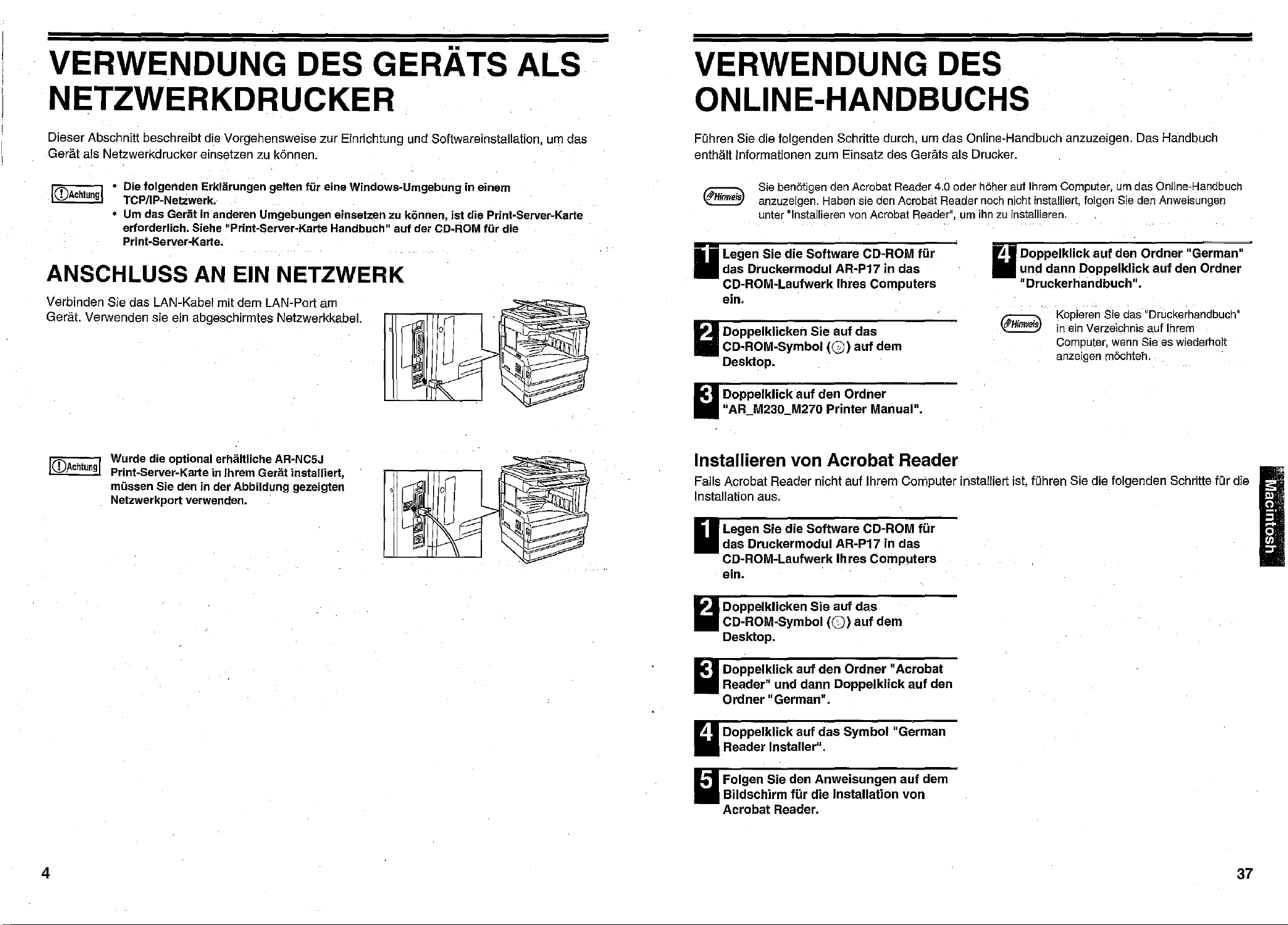
VERWENDUNG DES GERATS ALS
VERWENDUNG DES
NETZWERKDRUCKER
Dieser Abschnitt beschreibt die Vorgehensweise zur Einrichtung und Softwareinstallation, urndas
Gerat als Netzwerkdrucker einsetzen zu k6nnen.
ICDAchlUng!
ANSCHLUSS AN EIN NETZWERK
Verbinden Sie das LAN-Kabel rnit dem
Gerat, Verwenden sie ein abgeschirmtes Netzwerkkabel.
• Die folgenden Erklarungen gelten fUreineWindows·Umgebung in einem
TCP/lP·Nelzwerk.
• Um das Gerat in anderen Umgebungeneinsetzenzu kiinnen, ist die Print-Server-Karte
erforderlich. Siehe"Print-Server-Karta Handbuch" auf der
Print-Server-Karte.
LAN~Port
am
CD-ROM
fur die
I
Wurde die optional erhaltllche AR·NC5J
Prlnt-Server-Karte in Ihrem Geratinsta/liert,
rnussen Sie den in der Abbildung geze/gten
Netzwerkport verwenden.
ONLINE-HANDBUCHS
FOhrenSie die lolgenden Schritte durch, um das Online-Handbuch anzuzeigen. Das Handbuch
enthalt Inlormationen zum Einsatz des Garats als Drucker.
Sie
benotlpan
anzuzeigen.
unter"Installieren von
Legen Sie
das
CD-ROM-Laufwerk Ihres
ein.
Doppelklicken
CD-ROM-Symbol
Desktop.
Doppelklickauf
"AR_M230_M270
die
Druckermodul
InstaJIieren von
Falls Acrobat Reader nicht aul Ihrem Computer installiert ist, fOhrenSie die lolgenden Schritte fOrdie
Installation aus,
denAcrobat
Haben
Software
AR-P17 in
Sie
aut
(G)
den
Ordner
Printer
Acrobat
sieden
Acrobat
CD·ROM
Computers
das
auf
dem
Manual".
Reader
4.0oder
Acrobat
Reader",
fur
das
Reader
Reader
urnihnzu
hOher
noch
aut
Ihrem
Computer,
nicht
installiert,
installieren.
~
Doppelklick
und
"Druckerhandbuch"
lolgenSie den
dann
Doppelklick
Kopieren
in ein Verzeichnis auf lhrem
Computer,
anzeigen
urndas
auf
den
Siedas
wenn
mochten,
Online-Handbuch
Anweisungen
Ordner
•
"Druckerhandbuch"
Siees
auf
"German"
den
Ordner
wiederhoit
Legen Sie
das
CD-ROM-Laufwerk
ein. '
Doppelklicken
CD-ROM-Symbol
Desktop.
Doppelklick
Reader"
Ordner IIGerman
~
Doppelklick
Reader
Folgen
Bildschirm
Acrobat
die
Software
Druckermodul
Sie
auf
den
und
dann
auf
das
Installer"
Sie
den
Anweisungen
fur
die
Reader.
CD·ROM
AR-P17 in
Ihres
aut
das
(8)
auf
Ordner
Doppelklick
ll
•
Symbol
.
Installation
fur
das
Computers
dem
"Acrobat
auf
"German
auf
dem
von
den
4 37
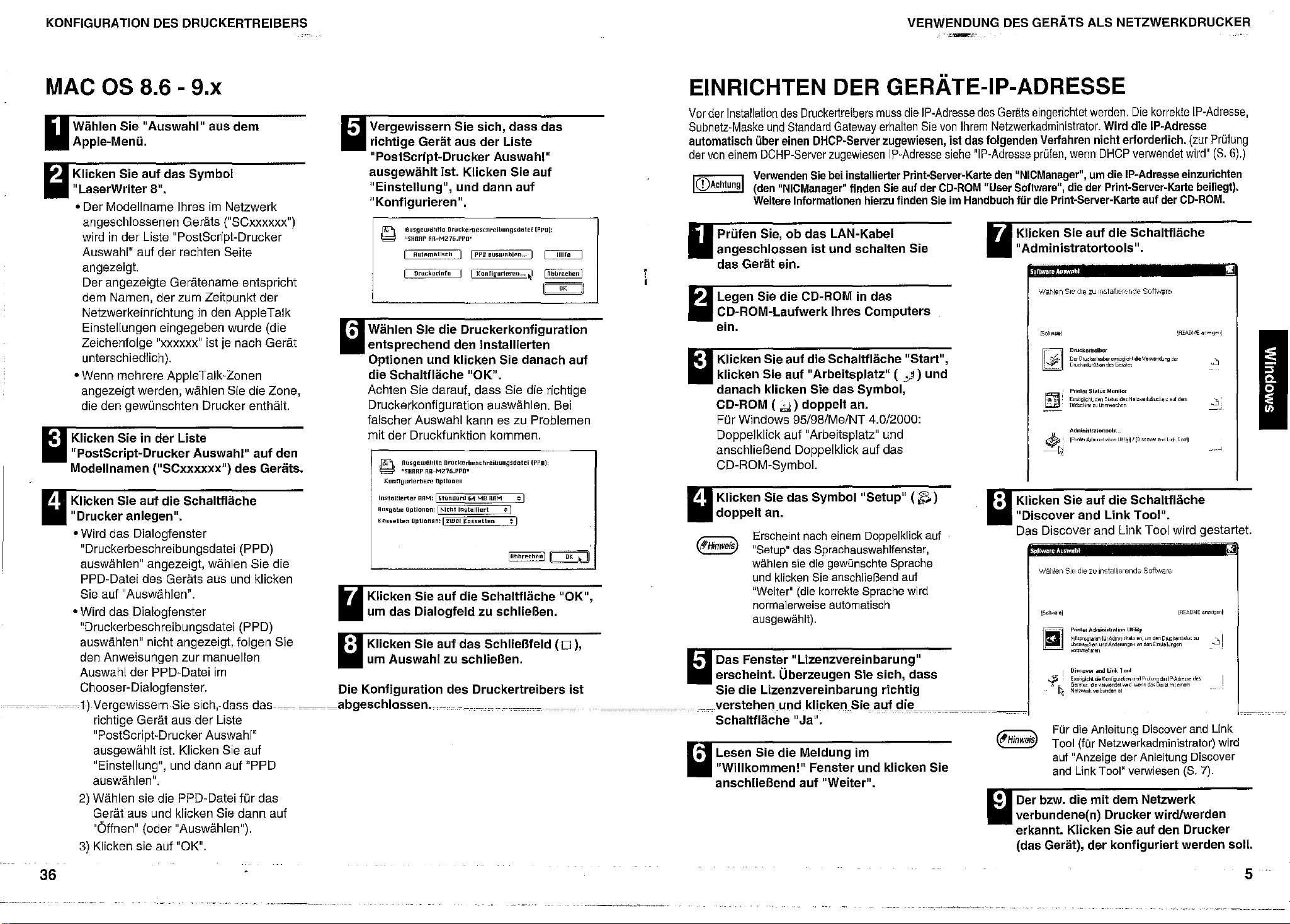
KONFIGURATION DES DRUCKERTREIBERS
VERWENDUNG DES GERATS
·1~-jlllllll.M
ALS
MAC OS 8.6 - 9.x EINRICHTEN DER GERATE-IP-ADRESSE
NETZWERKDRUCKER
~
,-~,-,~-
-,---1)
Wahlen
"Auswahl"
aus
dem
Sie
Apple-MenG.
Klicken
11LaserWriter 8
Sie
aut
11
das
,
Symbol
• Der Modellname Ihres im Netzwerk
angeschlossenen Gerats ("SCxxxxxx")
wird in der Liste "PostScript-Drucker
Auswahl" auf der rechten Seite
angezeigt.
Der angezeigte Geriitename entspricht
dem Namen, der zum Zeitpunkt der
Netzwerkeinrichtung in den AppleTalk
Einstellungen eingegeben wurde (die
Zeichenfolge "xxxxxx" ist je nach
unterschiedlich).
• Wenn mehrere AppleTalk-Zonen
angezeigt werden,
die den gewOnschten Drucker
Klicken
Sieinder
"PostScript-Drucker
Modellnamen
Klicken
11Drucker anlegen".
Sie
aut
wiihlen Sie die Zone,
Liste
Auswahl"
("SCxxxxxx")
die
Schalttlache
enthiilt.
des
aut
Gerats.
• Wird das Dialogfenster
"Druckerbeschreibungsdatei (PPD)
auswiihlen" angezeigt,
PPD-Datei des
Geriits aus und klicken
wiihlen Sie die
Sie aut "Auswiihlen".
• Wird das Dialogfenster
"Druckerbeschreibungsdatei (PPD)
auswiihlen" nicht angezeigt, tolgen Sie
den Anweisungen zur manuellen
Auswahl der PPD-Datei im
Chooser-Dialogfenster.
Vergewissern Sie
rlchtige
Geriit aus der Liste
sich,dass
das
"PostScript-Drucker Auswahl"
ausgewiihlt ist. Klicken Sie aut
"Einstellung", und dann auf "PPD
auswahlen",
Wiihlen sie die PPD-Datei fOrdas
2)
Gerat aus und klicken Sie dann aut
"Offnen" (odsr "Auswahlen").
3) Klicken sie auf "OK".
Geriit
den
__-
_~
Vergewissern
richtige
"PostScript-Drucker
ausqewahlt
"Einstellung",
"Konflqurieren",
•
Wahlen
entsprechend
Optionen
die
Schaltflache
Achten Sie darauf, dass Sie die richtige
Druckerkonfiguratlon auswiihlen. Bei
falscher Auswahl kann es zu Problemen
mit der Druckfunktion kommen.
1&\
~
KOllflgurlerblll'e
rnstemerter
Allsgabe Oplionen: I
Kosset"m nnuonnm Izwel Kossetlen
Klicken
um
das
Klicken
um
AuswahlzuschlieBen.
Die
Konfiguration
__
abgeschlossen.
Sie
sich,
dass
Gerat
aus
der
Liste
Auswahl"
Ist,
Dusgewiihlle
~SHRnp
RR-M276.PPO"
I
Dutumllllsth
I
Drutkerlnfo
Sle
und
Klicken
und
Drur.kerbes[llrelbungslllltef
IPPOeusmenten... I
I I
die
Druckerkontiguration
den
klicken
Sie
dann
aut
Kenflgurlerell
•.. ltl
installierten
Sie
danach
"OK".
nusgeUliihlle
"SHAAPAA-M276.PPO"
Drmkerbesthrelbungsdlltel
npncnen
RAM: I
stenuere
Nltlltlnshlllierl
Sie
aut
M MS RRM
die
Schaltflache
:-1
~
~
I
DialogteldzuschlieBen.
Sie
aut
das
SchlieBteld
des
Druckertreibers
__
-
I
aut
(PPO):
(PPO):
das
~
~
I~I
(D),
aut
"OK",
ist
Vorder
Subnetz-Maske
automalisch
der
Installation
Gber
van
einem
DCHP-Server
Verwenden
CDAchtung
I
I
(den
Weitere
PrGten Sie,
angeschlossen
das
Gerat
Legen
Sie
CD-ROM-Lautwerk
des
Druckertreibers
und
Standard
einen
DHCP-Server
SiebeiinstallierlerPrint-Server-Karle den
"NICManager"
Informationen
ob
das
ist
ein.
die
CD-ROM in
Gateway
zugewiesen
findenSieaufder
LAN-Kabel
und
schalten
Ihres
ein.
Klicken
klicken
danach
CD-ROM (
Sie
aut
Sie
aut
klicken
,.;,J
die
Schalttlache
"Arbeitsplatz"
Sie
das
)
doppelt
an.
FOrWindows 95/98/Me/NT 4.0/2000:
Doppelklick auf "Arbeitsplatz" und
anschlieBend Doppelklick aut das
CD-ROM-Symbol.
Klicken
doppelt
Sie
an.
das
Symbol
Erscheint nacheinemDoppelklick auf
"Setup"
wiihlen sie die
und
"Weiter" (die
normalerweise automatisch
das Sprachauswahlfenster,
gewOnschte
klicken
Sie
anschlieBend
korrekte
ausgewiihlt).
Fenster
Das
erscheint.
Sie
die
verstehenund
Schaltflache
Lesen
•
"Willkommen!"
anschlieBend
"Lizenzvereinbarung"
Oberzeugen
Sie
Lizenzvereinbarung
klickenSie_
"Ja".
Sie
die
Meldung
im
Fenster
aut
"Weiter".
muss
die
erhalten
IP-Adresse
Sie
van
des
Gerats
Ihrem
Netzwerkadministrator.
eingerichtet
werden.
Die
Wird die IP-Adresse
zugewiesen, ist dastolgendenVerfahren nicht erforderlich. (zur
hierzu
das
IP-Adresse
findenSieim
Sie
siehe
CD-ROM
Handbuch
"IP-Adresse
"NICManager",
"User
Software",
fur diePrint-Server-Karle autder
Klicken
"Administratortools"
prOfen,
wenn
DHCP
verwendet
urndie
IP-Adresse
dieder Print-Server-Karle beiliegt).
Sie
aut
die
Schalttlache
.
WahlenSediezumstauerendeSoftware
Computers
[Soll....,e[
. . .
-
Druckonreiber
I..
~:-.
I: I D8r
D'ucke'lretJeo-
ermogl.ichl
.... Vo,,,,.ndung der
Monilor
Slalu, de, Nol,,,,.,kducL.,, auldem
UII,II'i/IDi,covoraodLinl'Tooll
( .,..l)
Symbol,
"Start",
und
[~.
~
~
l1JiI
~:
I
i
Drucl'o,luou"",do,G8ral",
Prinl",
Slalus
ElllloQlichl.den
B,ld,ohirm'u"ber_ohen
Administratorlools
[P"n1orA<lm""'lrallon
--11
"Setup"
(~)
•
Klicken
•
"Discover
Sie
aut
and
die
Schalttlache
Link
Tool".
Das Discover and Link Tool wird gestartet.
Sprache
auf
Wal1len
Sie diezuinstallierende Software
Sprachewird
Prinler Adminislralion Utilitv
sich,
dass
richtig
allf~Ii!,
~~~r~~~~o:'~~
.or>llIlehmer
I
Dis~over
...:~.
I E,mogkhl rie
d Garolo,.d" v.,w.ndol"",d wennda, GO'.Imll.,oom
li Nel,w"k ve'buodon "I
_
FOr
Tool
t:~tr~,~~,:r~~·duO~
and Unk T
~ol
~O"r'Qur.I'on
uno Prulungdo,IP·Adre"ode'
dieAnleitungDiscoverand Link
(fur Netzwerkadministrator) wird
auf "Anzeige der Anleitung Discover
und
klicken
Sie
and LinkTool" verwiesen(S. 7).
• Der bzw.
verbundene(n)
erkannt.
(das Gerat),
die
mit
Klicken
der
dem
Netzwerk
Drucker
Sie
aut
kontiguriert
korrekte
IP-Adresse,
PrOfung
wird"
(S.
6).)
einzurichten
CD-ROM.
IAEI\DME
.n,elgen]
~'
[REI\DME
""",i~,nl
~f~,~:~~~~la'u,
,u
_.j
j
wird/werden
den
Drucker
werden
soli.
36
5
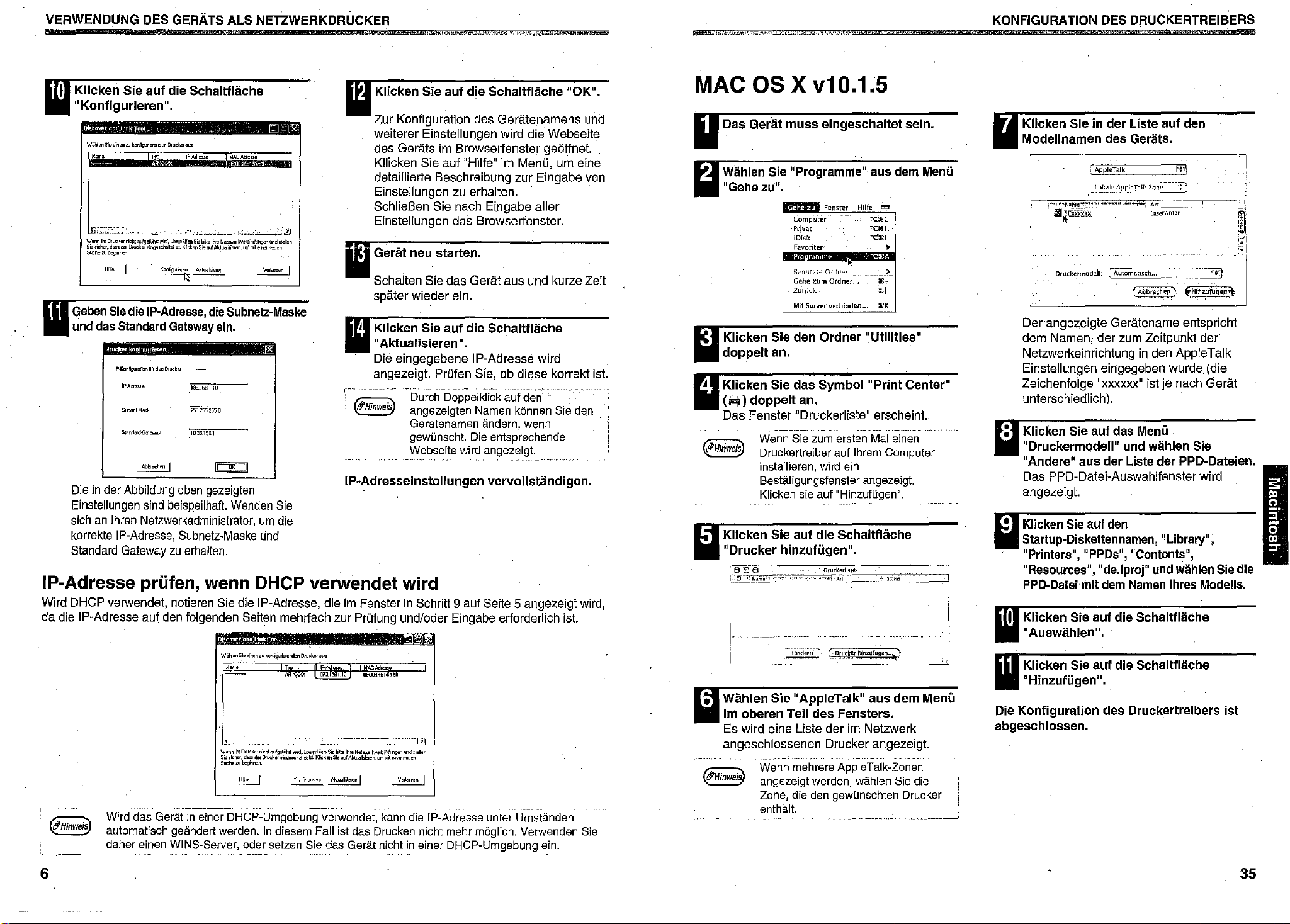
VERWENOUNG DES GERATS
ALS
NETZWERKDRUCKER
KONFIGURATION DES DRUCKERTREIBERS
Wt¥&M&WW%53t!i!ii
W@liiiliiO@ilii!iillf!@i4iGM!l!Wi£!h
i
Klicken
Sie
aut
die
Schaltfliiche
Klicken
Sie
aut
die
Schaltfliiche
"OK".
"Konflgurleren",
Zur
Konliguration des Geriitenamens und
weiterer Einstellungen wird die Webseite
Geriits im Browserfenster geoffnet.
des
KIliCken Sie aut "Hilte" im Menii, um eine
zur
detaillierte Beschreibung
Eingabe von
Einstellungen zu erhalten.
SchlieBen Sie nach Eingabe aller
l!Ji;;fj;~~:=~,=L_.:
We"';Ih'
Orucl<.,
nichl
...
derD""".r
""rge(<tol
Si.,",her,d
Suc:he,ub_nen.
'.
:.·:-,i'::~·:~,c"::
wild.
iJl>o,priir..,
eO-go,challel~lKHen 5'.....1
~::"::~'--_",~,L::'--::';:'::....:.L·:::I2'J
Si.
,bi~.lnre
AAlu.h"",,,n,ummll
N.tzl'/.<I"..
birIdtJ~n..,cl
.".. ,n,",on
<teII.n
Einstellungen das Browserfenster.
III
Geriit
neu
starten.
Schalten Sie das
Geriit
aus und kurze Zelt
spater wieder ein.
GebenSie die IP·Adresse,die Subnetz-Maske
und das Standard Gatewayeln,
Klicken
11Aktualisieren 11•
Sie
aut
die
Schaltfliiche
Die eingegebene IP-Adresse wird
IP.;\d,
...
,;
Su't>OIM.,k
SI.ndOfll.G.l!WO]J
p92.16l1.1.10
1255.255,255.0
111
3
5.150.1
1
angezeigt. PrOlen Sie, ob diese korrekt ist.
Durch
Doppelklick aul den
angezeigten Namenk6nnen Sie den
Gsratenamen andarn, wenn
gewOnscht.
Dieentsprechende
Webseite wirdangezeigt.
Dieinder Abbiidungoben
gezeigten
Einstellungen sind beispeiihaft.
Wenden
IP-Adresseinstellungen
Sie
vervollstiindigen,
slch an ihren Netzwerkadministrator, umdie
korrekteIP-Adresse, Subnetz-Maske und
StandardGateway zu erhalten.
IP-Adresse prOfen, wenn DHCP verwendet wird
Wird DHCP verwendet, notieren Sie die IP-Adresse, die im Fenster in Schritt 9 aul Seite 5 angezeigt wird,
da die IP-Adresse
aut den lolgenden Seiten mehrfach zur Priilung undfoder Eingabe erforderlich ist.
MAC OS X v10.1.5
Das
Geriit
muss
eingeschaltet
Wiihlen Sie "Programme" aus dem Menii
IIGehe
zu",
Hllfe
renster
Computer
Prlvat
IDlsl<
ravoruen
.
".
B~'\Ul;'te
Oirll!'" _
Gene
eumoroner..
Ztltiid~
Mit
SeMi'
illlrbiilden...
~
Klicken
doppelt
Klicken
(Io'i)
Sie
an.
Sie
doppelt
den
das
an.
Ordner
Symbol
Das Fenster "Druckerliste" erscheint.
Wenn Sie zum ersten Mal einen
Druckertreiber aul IhremComputer
installieren, wird ein
Bestatigungslenster angezeigt.
Klicken sie auf "Hlnzutuqen".
Klicken
"Drucker
Sie
aut
die
hinzutiigen".
Schalttliiche
"C$C
""C:illH
""t':l81
~
"Utilities"
"Print
3C"
"S!
3CK
~
•
'!'.
~"'t
sein.
Center"
..
Klicken
Modellnamen
Sieinder
des
Liste
aut
Geriits.
den
Der angezeigte Geriitename entspricht
dem Namen, der zum Zeitpunkt der
Netzwerkelnrichtung in den AppleTaik
Einstellungen eingegeben wurde (die
Zeichenlolge "xxxxxx" ist je nach
unterschiediich).
:
Klicken
"Druckermodell"
"Andere"
Sie autdas Menii
und
wiihlen
aus
der
Liste
der
Sie
PPD-Dateien.
Das PPD-Datei-Auswahlfenster wird
angezeigt.
• Kiicken Sie
Startup-Diskettennamen, "Library",
"Printers",
autden
IlpPDs
ll
"Contents",
,
"Resources", "de.lpro]" und wiihlen Sie die
PPO-Dateimit dem Namen Ihres Modells.
Klicken
Sie
aut
die
Schalttliiche
IIAuswahlenll.
Geriit
W.hl""SI
••
I""n,"konli~"rleretdooD,uck","'3
r~~---"---~-'~'-'---'"
~
~
~------------
WirddasGeratineinerDHCP-Umgebung verwendet,kann die IP-Adresse unterUrnstanden
automatischgeandert
dahereinenWINS-Server, oder setzenSiedas Geratnlchtin einer DHCP-Umgebung ein.
''---
-_.-_,-,-~-----'-
Nom. T
W'M Ihr
D,ucke,
Si.
S""........ beginoon.
werden.
nichl
,icilel,
d."
dOl
D,,,,,k.,oi1lI=hollel~lKick.nSI.
IndiesemFall ist das
O\Jr~O(oJul
AA»»:
wild.
IP-A
1~2.16al.l0
ulJe,prlilon
--~-"._,-,.---
......
MAC;\d,eso.
Si.bill.Ih,.II.I,we,k
OIl!
AI<luoIT~
...
-----'.
...
binc!IJnllOn
n,"",!M
om,
Drucken
a>d "oIeo
,,"uon
nichtmehrm6glich. Verwenden Sie
•
Wiihlen
lm
Es wird eine Liste
Sie
oberen
"AppleTalk"
Teil
des
der
aus
Fensters.
im Netzwerk
angeschlossenen Drucker angezeigt.
WennmehrereAppleTalk-Zonen
angezeigt
werden,
Zone,die den
enthalt.
wahlen
gewOnschten
dem
Siedie
Drucker
Menu
Klicken
Sie
llHihzufugen
Die
Kontiguration
abgeschlossen.
aut
die
ll
Schaltfliiche
•
des
Druckertreibers
ist
6 35

KONFIGURATION DESDRUCKERTREIBERS
~·.'i':i"~:i~..\-<,~"'
""'
"."llI'''.jt
..._.... ....
_
VERWENDUNG DES GERATS ALS NETZWERKDRUCKER
Wahlen Sie die PPD-Datei des Gerats,
•
r)
0
Druckermodell Sharp
N.m~
SI,ARPAR·M2J6
SHARP
AR-M237
SHARP
AR-M276 pro
SHARPAR·M277rPD
Klicken Sie
pruckerhste
AppleTalk
Lckafe AppleTalk Zone
pro
pro
~
Abbrechen
auf
die Schaltflache
(-
Hlnzufilgen'\
"Hlnzufuqen",
Das Gerat wird zur Liste der Drucker
hinzugefOgt.
Klicken Sie im "Druckerliste" Fenster
auf den Geratenamen und wahlen Sie
"Information
Menu
11Drucker".
einblenden" aus dem
Das "Druckerinfomation" Fensterwird
ge6ffnet.
m
,
Wahlen Sle
die
Druckerkonfiguration
entsprechend den installierten
Optionen und klicken Sie danach
die
Schaltflache "Anderungen
auf
aktlvleren",
FOhren
Sie die Konfigurationdes Druckers
richtig durch. Sonst kann es vorkommen,
dass nicht einwandfrei gedruckt wird.
)
o
SCXXl<l<l<X
In;lal',tlon,opi;.".n-
Au,gabe Optlonen' Nichl insialllcrt if!
Inslalllerter
RAM
.
Sl~ndard
Ka".llen Optionen. lwe;
- -
64MB
Kas~el\en
RAM
en
'fl
CIl
Anzeige der Anleitung Discover and Link Tool
Legen Sie die CD-ROM in das
CD-ROM-Laufwerk Ihres Computers
ein.
auf
Klicken Sie
klicken Sie auf "Arbeitsplatz" ( ..) und
danach klicken Sie das Symbol,
CD-ROM (
FOr
Windows 95/9B/Me/NT4.0/2000:
Doppelklick auf"Arbeitsplatz" und
anschlief3end Doppelklick auf das
CD-ROM-SymboL
Klicken Sie den Ordner
die schattnache "Start",
.J )
doppelt
an.
"Tool"
doppelt
an.
III
SchlieBen Sie das Fenster.
Die
Konfiguration
des Druckertreibers
"Anderungen aktivieren
ist
~
Klicken Sie das Symbol
doppelt
an.
Klicken Sie auf die Schaltflache
"Administrationsanleitung
"Setup"
ansehen".
(~)
abgeschlossen.
In,I"'lio'""
5",Di,cove,.nd
Link
Tnol
Als Standardvcrwenden am
Druckcr hinzufilgen.
Druckcr lo,chen
·!j!""hM!t.i!i§!lrmm~
Druckauflrag~
Druckaufttag.
anzc!gen
'loppen
~o
Wahlen Sie "Installationsoptionen" aus
dem Menu.
Urm""hf",,,,"'""
,/
N.,,~.IL
Umg,llUng
eeo
uru<~,,".tiMif\l
SCl<l<l<XXX
Lokale Zone
'.:h,i,\',
pr
!t
,',"j;
;;~;;-.:...
34
Klicken
Discover
Admoni,lro,on,anleilung
Sieauf
and
~n'"h.n
"Installieren
Link
Tool",
I~
urn
"Discover and Link Tool" zu
installieren.
Sie
das
7

VERWENDUNG DES GERATS
!,-Bb
",-,."",',
ALS
;,-.AJ!i-lt
,",'H"fHWP""jWW+
NETZWERKDRUCKER
'@\-i
lr
',Vhl'-
INSTALLATION DES DRUCKERTREIBERS
(Standard-Installation)
WiihlenSie "Kundenspezllische installation", wenn Sie
Druckertreibers dieAnzelqeschritt installieren oderdieIP-Adresse desGeriitslestlegen
(S. 10).
wahrend
derInstallation des
,
"PM4+j\fJJ
rnochten
KONFIGURATION DES
DRUCKERTREIBERS
Gehen Sie zur Konfiguration des Druckertreibers fOrdas Gsrat wie foigt vor.
MAC OS X v10.2.x
Legen
CD-ROM-Laufwerk
Sie
die
CD-ROM in
Ihres
Computers
ein.
Klicken
klicken
danach
CD-ROM ( (id)
FOrWindows 95/98/Me/NT 4.0/2000:
Doppelklick auf "Arbeitsplatz" und
anschllefsenc Doppelklick auf das
CD-ROM-Symbol.
Klicken
doppelt
~
Das
erscheint.
Sie
verstehen
Schaltflache
Lesen
"Willkommen!"
anschlieBend
Sie
aut
die
Schaltflache
Sie
aut"
Arbeitsplatz"
klicken
Sie
das
doppelt
Sie
das
Symbol
an.
Erscheint nach
"Setup"
wiihlen sie die
und
klicken
"Welter"
normaJerweise automatisch
einem
das
Sprachauswahlfenster,
gewOnschte
Sie
anschiieBend
(die
korrekte
ausgewiihlt).
Fenster
"Lizenzvereinbarung"
Uberzeugen
die
Lizenzvereinbarung
und
klicken
"Ja".
Sie
die
Meldung
Fenster
aut
"Weiter".
Symbol,
an.
"Setup"
Doppelklick auf
Sprache
Sie
Sie
im
und
das
Sprache
sich,
richtig
auf
klicken
"Start",
(:0Ji)
(iliS)
auf
wird
dass
die
und
Sie
Klicken
•
"Druckertreiber"
Sie
auf
die
Schaltflache
.
Klicken Sie auf "README anzslqsn", urn
4U
Informationen
den Programmen
erhalten.
Wahlen
Siediezu
IS,II"",ol
~
Klicken
InstaJlierende
..d!,I Adm;ni.u.t,,"ool•...
IP''''I"A<lmini'lr,'ia"Uliil~I/[Oi"o''''''dLi''''
<ZutUck
Sie
auf
SoftWare
I I
die
Schaltflache
[READI.IE.n,.i9O"1
Tooll
Scliollen
t
"Weiter",
Klicken
"Standard-Installation"
Sie
auf
die
Schaltflache
.
4U
Das Gerat
Wahlen
muss
Sie
"Programme"
eingeschaltet
Menu ilGehe zu",
Iij!M
Zll,iid,
Vb'
~
Computer
l'
envae
~
iDisk
Wgt.t.lfi,ii.,i
.... Favorlten
Favorlten
aenutzte
Gehezum Ordner...
M.lt
Servel'verblndeJl."
Klicken
Sie
den
"Dienstprogramme"
Klicken
(,.0;)
Sie
doppelt
das
an.
renster
~
Ordner
Ordner
doppeltan.
Symbol
Hllfe
Das Fenster 'Drucksrliste" erscheint.
Wenn
Siezum
Druckertreiber auf
installieren,wird ein
ersten
Ihrem
Bestatlgungsfenster angezeigt.
m
Klicken
eH:fo
NiLitl~··
Klicken
AI\',l1nUJtJ"",,·;.,nJon i
sieauf
sie
auf
-
g
-:; ..
"Hinzufupen",
"HinZUfQge:~
--Drll-~kerllste'
..
~
HlnzufOg~n
·19
l:",I,,,,
aus
dem
~
ser
!
,~J
i
.Q.~C
i
.()$;H
i
(}:Jg.1 I
.H·.
i')OOF
>
• i
o:liG
'I
~.K
I
"Print
Maieinen
Computer
1';1
,"onf"l'''.lIM.
?_t:l1.U:'_
sein.
Center"
__
0 i
•
Wahlen
im
Sie
oberen
"AppleTalk"
Teil
des
aus
Fensters.
dem
Es wird eine Liste der im Netzwerk
anqeschlossenen brucker anqezeiqt.
Wenn
mehrere
angezeigt
Zone,
dieden
enthalt,
Kllcken
Sie in del'
Modellnamen
AppleTalk -=m
Nnm.
·
,,,,,,,"
, - -
.1
l_.._.
ler'hon",;,w"u,..'.n__:;1
DruckermodeJI: : Alltomatlsch : ; I
AppieTalk-Zonen
werden,
gewOnschten
Liste
des
Geriits.
Druckerllste
wahlen
aut
.. CiYP
Siedie
den
""'''.;''""']~
_.~_.-.-...~
Der anqezelqte Gsratename entspricht
dem Namen, der zum Zeitpunkt der
Netzwerkeinrichtunq in den AppleTaik
Einsteilungen eingegeben wurde (die
Zeichenfoige
"xxxxxx'ist
je nach Gerat
unterschiedlich).
•
Wahien
•
"Druckermodell"
Sie
"Sharp"
•
aus
dem
Das Fenster zur Auswahl der PPD-Datei
wird geoffnet.
I nruckermodelb
oIAutomlltlsch
Allgliltu!ln
Andere•••
Apple
EsP
HP
texmark
_11b'"
! 'rekncntx
! Xerox
~
Menu
Drucker
~
E
I-
Menu
8 33

INSTALLATION DER PPD-DATEI
VERWENDUNG DES GERATS
ALS
NETZWERKDRUCKER
INSTALLATION UNTER MAC OS 8.6 - 9.x
Legen Sie die Software CD-ROMfUr das
Druckermodul AR-P17 in das
CD-ROM-Lautwerk Ihres Computers ein.
Doppelklicken Sie aut das
CD-ROM-Symbol
Doppelklick
~
Klicken Sie
doppelt
Das Fenster
an.
(0)
aut dem Desktop.
aut
den
Ordner
das
Symbol
fOr
die Installtionsroutlne wird
"MacOS".
"Installer"
angezeigt.
Klicken Sie
aut
die
Schaltflache
"Installieren".
SHARP
16.rman
IIn5181110ron
I
CcpyriQlTl
(c)
2ca~
SHARP
OORl'ORATION.
Allrlghlll,
!I
•••
"",d
IIbbrecl,."
In,t,,1I1
(~/
...
n !i]
• Die
)
Die
abgeschlossen.
~
I
e I
I
Llzenzverelnbarungen
angezeigt. Lesen Sie
Lizenzvereinbarungen
und
klicken
Lesen
erscheinenden
aut
"Forttahren".
Sie
sie
anschlieBend
die
Meldung
Fenster
Beginnen Sie mit der Installation der
PPD-Datel.
Nach erfolgter Instaliation werden Sie
unter
Umstiinden autgelordert, Ihren
Computer neu zu starten. Klicken Sie aul
"OK" und starten sie Ihren Computer neu.
Installation
der
PPD-Datei
werden
die
sorgtaltig
im
und
ist
durch
aut
klicken
"Ja".
Sie
Die im Netzwerkangeschlossenen
•
Druckerwerden erkannt.Wahlen Sie das
Gerat aus und klicken sie aut "Weiter".
Dr\l~""rlrt!jb.r
W.hlen S", cln
Ein
PrOten Sie
auf
d•• Relhe
S1i~RP
AlH\23D/MZ10
'"
md.lh.,d.nd.,
MFP
.'"
derl"le au,
Ip·Ad,.".
-'9:'168110
Failsdas
kontroilieren
Gerat
nichterlasst
SieobdasGerat
eingeschaltet istundam
angeschlossen
danach
noch
immer
rnussen Sie die benutzerdefinierte
instailation
IP-Adresse
noch
nicht
anwenden
direkt
istund
einmal.
Bestatigungsbildschirm
die
Angaben
-loIAC'AOt.".
-OOOD1FB1'>'.76
Computer
versuchen
Fails
gefunden
unddie
eingeben
und
erschelnt,
klicken
"Weiter".
Such.
wird,
dasGerat
wird,
(S.10).
Sie
sie
Wahlen Sie,obder
Standarddrucker
soli
und
klicken
Drucker
eingerichtet
Sie
aut
"Weiter".
als
werden
LegenSie fest,welcher Druckerals
Standarddrucker eingerichtetwerdensoli,
wennSie
mehrere
Druckertreiberinstallieren.
Wiihlen Sie "Nein", wenn Sie keinen der
Druckertreiber als Standarddrucker
einrichten rnochten.
Klicken
Sie
aut
die
scnettttache
"Weiter".
Beginnen Sie mit der Installation des
Druckertreibers.
Erscheint unter Windows
2000IXP
eine Warnmeldung bezOglichder
Windows LogoprOtung ode. der
digitalen Signatur, klicken Sie
unbedingt auf "Installation
fortsetzenn
l Klicken Sie
"Die
Installation
ist
abgeschlossen."
Klicken
Sie
aut
aut
oder]Ida".
"OK",
wenn
der
SHARP
erscheint.
die
scnattnache
die
Meldung
Software
"Schllefsen".
INSTALLATION DER BILDSCHIRMSCHRIFTEN (Mac
OS 8.6 - 9.x)
Die Bildschirmschriften fur Macintosh linden Sie im Ordner "Font" aul der CD-ROM "PRINTER
UTILITIES" des PS3-Modul AR-PK1. Instaliieren Sie die Biidschirmschriften wie gewOnscht.
Installieren Sle die Bildschirmschriften, indem Sie die erforderlichen Sultcase-Ordner
Computer kopieren.
Kopieren Sie die Bildschirmschrilten in den lolgenden Ordner:
• Mac OS 8.6 to 9.x: Ordner
Treten
aufgrund
Schriften
wieder
"Zeichensiitze~cunteL"Systemordner"c~~
der
Instailation
vom
System.
vonBiidschirmschriften
Fehlfunktionen
aul,
32
loschen
aul
Siedie
Ihren
Wahlen
des
Druckertreiber
"Weiter
Sie im
Fenster
Druckertreibers
aus
ll
•
tOr
die
den
gewOnschten .
und
klicken
Markieren SiedieKontrollkiistchen
Druckertreibern, die instaliiert
PCLI>
,.,
r- PCL5•
r- PS
Kin"eJ~
fall, Si. DalenmilPSd'utk""
5,. d., opli"".,.
I..,
nlCillln,I.lho,1
PPD
"";n,lo1ie,o"
werden
'l'S,E,woll",u"~,.il"
Soho"5" die
SelupAnwo"""Q,
Umden PSDruckertreiber
zu
konnen,
installiert
muss
sein.
das
PS3-Modul
Auswahl
Sie
aut
neben
den
solien.
maohle
...b.""llgon
Do'
PI;'O,T,oibo,
;,1
urn
verwenden
Nach
erlolgterInstallation
Urnstanden
unter
Computer
in diesem Fall auf "Jail, um Ihren
Computer
aufgefordert, Ihren
neuzu starten.
neuzu starten.
werden
Klicken
Sie
Sie
SoschlieBen Sie die Installation der Software ab.
• Siehe "KONFiGURATION DES
DRUCKERTREIBERS" (S. 25) zur
OberprOlung der Druckertreibereinstellungen
nach erfolgter Installation.
• inlormationen zur Installation des
Printer~cc'
Status Monitor und des Printer Administration
Utility linden Sie aul den tolgenden Seiten:
Printer Status Monitor: S.12
Printer Administration Utility: S.13
WennSiedenPSDruckertreiber
installiert
haben,
Anzeigeschrift vonder
UTILITIES"
im
PS3-Modul
konnen
SiediePS
"PRINTER
CD-ROM
installieren, die
enthalten ist. (S.23)
9

VERWENDUNG DES GERATS
p"
•.
--,,,+
j j
--,.
u.,_".LW<>'.,_'.',,,,••\,
_
,,1_'_»"_"
ALS
NETZWERKDRUCKER
"t-"'"
#
§4i"W*'@i!!$1
Hi-m!§,-
.
'.I
tWIll
BENUTZERDEFINIERTE INSTALLATION
Wahlen Sie "Kundenspezilische Installation", wenn Sie wahrend der Installation des Druckertreibers
die Anzelgeschnft Installleren oder die IP-Adresse des Gerats lestlegen m6chten.
INSTAL.LATION DER PPD-DATEI
FOrdas Drucken von einem Macintosh-Computer muss die PPD-Datei installiert sein. Gehen Sie IOr
die Installation des PPD-Datei in Ihrem Maciiltosh-Computer wie lolgt vor.
Sie
Legen
die CD-ROM in
CD-ROM-Laulwerk Ihres
Klicken
klicken
danach
CD-ROM (
FOr
Doppelklick aul
Doppelklick auIdas
Klicken
doppelt
Das
Sie
aul
Sie
aul
klicken
Ci:l
Windows
Fenst~~
95/98/Me/NT
Sie
das
an.
Erscheint
"Setup"
wahlen
siedie
klicken
Sie
(die
korrekte
normalerweise
"Lizenzvereinbarung"
die
Schaltflache
"Arbeitsplatz"
Sie
)
doppelt
"Arbeitsplatz"
CD-ROM-Symbol.
Symbol
nach
einem
das
Sprachauswahllenster,
gewOnschte
anschlieBend
Sprache
automatisch
das
an.
4.0/2000:
Symbol,
Doppelklick
wird
das
Computers
"Start"
( Q )
und
anschlieBend
"Setup"
(11;'So)
aut
Sprache
aul
"Weiter"
ausqewahlt).
ein.
und
und
erscheinl. Uberzeugen Sie sieh, dass Sie
die
Lizenzvereinbarung richtig verstehen
und
klicken Sie
Lesen
Sie
"Willkommen!"
anschlieBendauf
die
aul
die Schaltflache "Ja".
Meldung
Fenster
lm
und
klicken
"Weiter".
Sie
Klicken
Sie
auf
die
Schaltfiache
INSTALLATION UNTER MAC OS X
IIWeiter".
liir
Legen Sie die Software CD-ROM
,
Klicken
Sie
aut
die
"Kundenspezifische
Schaltflache
Installation".
Druckermodul AR-P17 in das
CD-ROM-Laulwerk Ihres
computers
das
ein.
..' , .
Wil1lonSi••inln,loII.'o'''vorfahen""".
Sl1lrldald·ln,loIaIion
FLJh'O(ISie<iel",tallaliond"c!>.ind"",SI"aIllomoli,cl1
n.on",,,,
and",
TCPllp·Nol""
..k
MFP
""'hen
IDo'
aulon\a!i$ch."telll)
Flhao Si. die
TCPIIP·Ncl::w",dwe,bT,dJn9.
US8,VOIb,ndung
/let!Welk-Polt
KU1don,pollli,ohaln.w.'on
1",1.11.,""
odo'
wild
""'oh, am
sins
~lo_,kteilJng:
01""
P",.lI"Worbino'lJng
ong05chlo.,.no"
mit
dom
LPR
Sie.';'
MFP
m,tellon
ei-oa'
nil
Doppelklicken
CD-ROM-Symbol
Klicken
doppelt
Sie
an.
Doppelklicken
das
installierte
Sie
aul
das
(0)
aut
den
Ordner
Sie
auf
den
Betriebssystem.
dem
Desktop.
"MacOSX"
Ordner
fur
• UnterMac OS X v10.1.5:
Doppelklickaul denOrdner"Version 10.1".
I
klicken
Die im
Drucker
das
IIWeiter
• Wahlen
Gerat
WdhlenS...
P,od"ln""",
Sie
"LPR-Direktdruck"
sie
aut
"Weiter".
Netzwerk
werden
aus
ll
•
in
'"
in,t.lli.Klend.,
angeschlossenen
erkannt.
und
MFP
at<>
~I",,",
klicken
d., U;te.u.
192.168,HO
aus
Wahlen
sie
aut
C!l00:1F:Bl:Sk76
und
Sie
• UnterMac OS X
Doppelklickaut den Ordner"VersIon 10.2".
Klicken
doppelt
Sie
an.
Das Fenster
angezeigt.
o
Unter
Fenster
Passwort.einundklic!<en$ieaul:·'OK".
oUnterMacOSXv10.1,5:Klicken· ,
v1
0.2.x:
das
Symbol
"AR-P17"
(1;#)
fOrdie InstaIltionsroutine wird
MacOSXv1O.2.x
"ldentiflzleren".
erscheint
das
GebenSiELdas
Die Lizenzvereinbarungen
angezeigt. Lesen Sie
Lizenzvereinbarungen
-
und
klicken
sle
anschlieBend
"Portfahren",
Sie werden gelragt, ob sie die
Lizenzbedingungen akzeptieren. Klicken
sie aul "Akzeptieren".
: Wahlen Sie
die
PPD-Datei
klicken
Sie
das
Laulwerk,indas
installieren
auf
"Fortfahren".
Wahlen Sie das Laulwerk,
Betriebssystem installiert wurde.
Klicken
•
"Installieren"
Sie
auf
die
.
Schaltflache
Beginnen Sie mit der Installation der
PPD-Datei.
_AR-Plrln".moron
Elnfa(h~
lnstallallcn
~--
r~~~-~'
KtI,kon
Sl>nd.rdln,,>lI.,lon dJ t Softw"'.
werden
die
sorgfaltig
durch
auf
Sie
rncchten
auldem
s~"~~~n-"'III
n-,um dl.
d""~z"fll~,,n.
und
Ihr
•
Klicken
"Druckertreiber"
Klicken
Inlormationen zuden
Wahlen
[Soll"",oJ
~
~
10
Sie
auf
die
Schaltflachs
.
Sieaul
"README
Program
Sre
diezu
instamerende
I Ad..,nisl'ato'lool....
Ip",t..
A<kIli,,;,~alic"
Soflv.are
U'i1ilv]/llli,ca"",
anzeigen",
menzu
IAEADME
ondlinkT
oo~
um
erhalten.
"",eigenl
A,tk
.....
I>
..
timm''''_
<2urUek
~
Ab~.ohen
Klicken Sie zur Festlegung einer
IP-Adresse auI "Adresse bestimmen"
geben Sie die IP-Adresse ein und
Sie dann
Ein
Priifen
auf "Weiter
aul
"Suchen".
Bestatigungsbildschirm
Sie
die
Angaben
ll
•
und
klidken
erscheint.
klicken
.. I
I
sie
...
•
Klicken
"Fortfahren".
IlEl"ruhrun~
jl,l,ni
;;,ZI<"O'""'OC\"lu,,,
'"",Ib,;",,,,y,,
l",t:llJ,liol:-
"'~:;"":"0,"q
/::."
i .<; -
/ ---
I
__
~;~::~ig~?:S~n~~I:~:~~~eSlej
Sie
aut
die
Schaltflache
-,~--_,
' \
)
\.
,
--~I
.A~-'P17"
Wl,Il.k,omme!\
MTt
wire!
Inst.IIt.",n-
zU:AIi.~pi
'i
diesemMacOSX-Installatlonsprcgramm'
der.Druckertretber installlert,
Erscheint
wurde
mstallattonsfenster,
"SchlieBen" .
Die
Installation
abgeschlossen.
i
I
die
Meldung
erfolgreich
der
PPD-Datei
"Die
installiert."
klicken
ist
Software
im
Sie
aut
::§D~I
31

VOR DER INSTALLATION
HARDWARE-UNDSOFTWAREANFORDERUNGEN
Zum Installieren der PPD-Datei fOrMacintosh ist die folgende Hardware und Software erforderlich.
rnussen
Macintosh
Ein/Aus"
CD-ROM
(auBer
erfOllt
in der
Betriebssystem
CPUund
RAM
FOr
1st
"Kontrollfelder" aktivlertist.
Macintosh
MacOS8.6 bis9.x:
unddassdas
Kontrollkastchen
Installieren.
Vergewissern
MacOS 8.6 bis s.x, 10.1.5und 10.2bis 10.2.8
DieErfordernisse desBetriebssystems
Sieslch,dassLaserWriter8 aut Ihrem
"LaserWriter8" ( [j!j )im "Erweiterungen
1st
diesnichtder Fall,
rnussen
Siediesenvonder
ANSCHLUSS AN EIN NETZWERK
Installieren Sie die Print-Server-Karte (AR-NC5J) auf dem
Netzwerk an.
Die verwendeten Kabel und Adapter weichen je nach Netzwerk ab. Verwenden Sie nur
Komponenten, die
fOrdas jeweilige Netzwerk geeignet sind. SchlieBen Sie das LAN-Anschlusskabel
an den LAN-Port an der Print-Server-Karte des Gerats an.
Wurde die Print-Server-Karte installiert, kann der LAN-Port des Druckermodul nicht
verwendet werden. SchlieBensie das Kabel nur an den in der Abbildung gezeigten
Netzwerkport an.
Gerat und schlieBen Sie das Gerat an das
APPLETALK EINSTELLUNGEN
-,-,Nach
AnschluB'des-Gerats an das NelzwerkmOssen die fOr
die-Nelzwerkumgebunirerforderlicneii'
AppleTalk Einstellungen vorgenommen werden. Informationen hierzu finden Sie im Online-Handbuch
auf der CD-ROM "User Software".
10.2.2)
sein.
installiert
Ihres
VERWENDUNG DES GERATS
Wahlen
des
Druckertreiber
"Weiter
SieimFenster
Druckertreibers
ll
•
aus
fOr
den
gewiinschten
und
klicken
die
Auswahl
Sie
aut
Markieren SiedieKontrollkastchen nebenden
Druckertreibern, die installiertwerdensollen.
I
Klicken
"Weiter
Beginnen Sie mit
Druckertreibers.
ALS
NETZWERKDRUCKER
Sie
aut
die
ll
•
Schaltflache
der
Installation des
Erscheint unterWindows 2000IXP
eine Warnmeldung beziiglich der
Windows Logopriitung oder der
W.hl""Sied'nT'eib.'.U1.de,i""oIheJl".,d"",oll
I"' PCL6
J PCL5.
Hin""i"F<'bSI.Dalen
Si.
d.,
flier""hi
PPD
zu
0>1
opl;on.I.·'PS-E'
.....
inlti3lliOlt
S.h." 5,.
in,I.I~.r""
1'5
<!luck_"
'ung'kll" De,
<lie
5elupAn".,,""g. um
mool,!"".
PPIHt"ib",~
benoiJgOn
digitalen Signatur, klicken Sie
unbedingt aut "Installation
fortsetzen11 oder 11Ja11•
Klicken
Meldung
Software
Sie
aut
"OK",
"Die
Installation
ist
abgeschlossen."
wenn
der
die
SHARP
erscheint.
<Zurud,
~
UmdenPSDruckertreiber verwenden
zu
konnen,
mussdas
PS3-Modul
installiert sein.
Abl:ooch.n
I
Klicken
Sie
aut
die
scheltrtache
lISchlieBenll.
NacherfolgterInstallation werden Sie
unterUrnstanden aufgetordert, Ihren
Computerneuzustarten.KlickenSie
Wahlen
Standarddrucker
soli
und
Sie, ob
klicken
der
Drucker
eingerichtet
Sie
aut
als
werden
"Weiter".
indiesemFall auf
"Ja", urnIhren
Computerneu zu starten.
Legen Sie fest, welcher Druckerals
Standarddruckereingerichtetwerden soli,
wenn Sie mehrereDruckertreiberinstallieren.
Wahlen Sie "Nein",wenn Sie keinen der
DruckertreiberalsStandarddruckereinrichten
mochten,
schlieBen
Software
-Siehe
DRUCKERTREIBERS" (S. 25)
UberprOtung
Sie
die
Installation
ab.
"KONFIGURATION DES
der
Druckertreibereinstellungen
der
zur
So
nach erfolgter Installation.
Klicken
eines
Geben Sie den gewOnschten Namen ein,
urn den Druckernamen zu andern,
SieimFenster
Druckernamens
zur
aut
Eingabe
"Weiter".
-Intormatlonen zur Installation des Printer
Status Monitor und des Printer Administration
Utility finden Sie aut den tolgenden Seiten:
Printer Status Monitor: S.12
Printer Administration Utility: S.13
Wahlen
Anzeigeschrift
und
--
-
---
- "
Sie
klicken
aus,obSie
installieren
sie
aut
"Weiter".
die
m6chten
Wenn Sieden PS Druckertreiber
installierthaben,
konnen
Siedie PS
Anzeigeschriftvon der"PRINTER
UTILITIES"
CD-ROM
installieren, die
im PS3·Modulenthalten ist. (S.23)
30
H.,w""
Inde'.,,,,,
5i.d,"
opli,,,,,I,''PS-Etw,,orcqtljl'',,",,,,,,dO'l
PS.Oj,pl.j'lool.
m",
s.. d.,
11
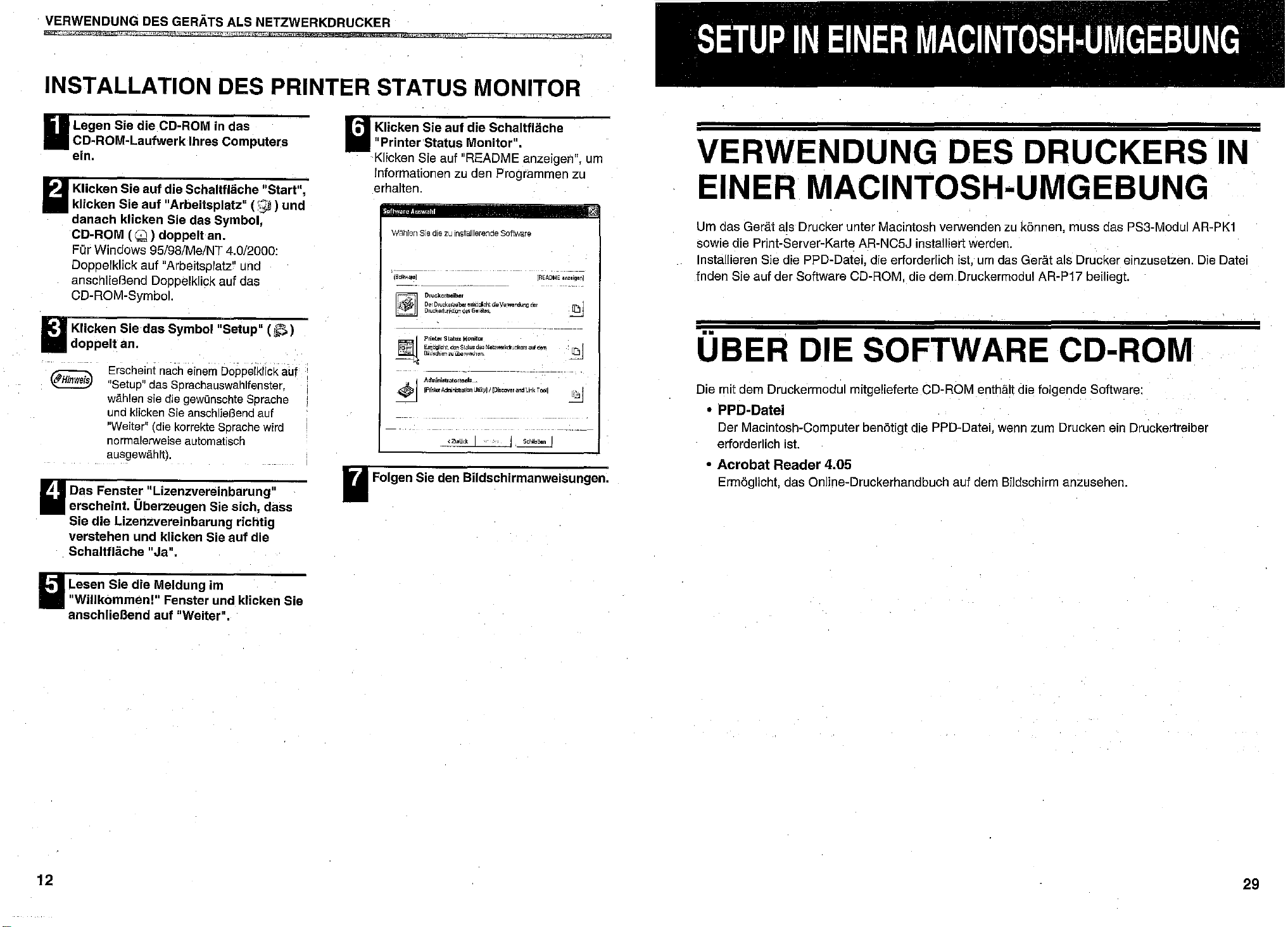
VERWENDUNG DES GERATS
ALS
NETZWERKDRUCKER
i
-"'''~if!\''-'4
. liiiW
,
"\1
INSTALLATION DES PRINTER STATUS MONITOR
j.
Legen
Sie
die
CD-ROM in das
CD-ROM-Laufwerklhres
ein.
Klicken
klicken
danach
CD-ROM
Sie aut
Sie
auf
klicken
«(;id)
die
Schaltfliiche
"Arbeltsplatz"
Sie das Symbol,
doppellan.
FOrWindows 95/98/Me/NT 4.0/2000:
Doppelklick auI "Arbeitsplalz" und
anschlieBend Doppelkiick aul
CD-ROM-Symbol.
Klicken
Sie
das
Symbol
"Setup"
doppeltan,
~
Das
erscheint.
Sie
die
verstehen
Schaltfliiche
Erscheint
"Setup"
wahlen siedie
und
"Weiter"
norrnalerwelse automatisch
ausqewahlt),
Fenster
Lizenzvereinbarung
nach
einem
Doppelklick
das
Sprachauswahllenster,
gewOnschte
klicken
(die
Sie
korrekte
anschlieBend
Sprache
"Lizenzvereinbarung"
Oberzeugeh Sie
und
klicken
Sie
"Ja".
Computers
"Start",
('g!)
das
(~)
Sprache
aul
wird
sich,
dass
riclitig
auf
die
und
auf
•
Klicken
"Printer
Sie
aut
Status
die
Schaltfliiche
Monitor".
-KlickenSie aul "README anzeiqen",um
Inlormationen zu den Programmen zu
erhaiten.
WillllenSiediezu
Ie~
.~...
~
~
I Adlnini.Ilalo,looIL.
~
Folgen Sie den
installlerende
Printer Slalti%
Enni:igliohl
8'd:<dl"m2Utberw'lcil....
[prinlel
MonilQl
de~
St.tu.
Achini:~.lion
<2ufUck
Software
cl",Net._kliur:kers all d.m
Ulililyll[Dl.cove,
I I;
and
Schll.Bon
Link
Bildschirmanweisungen.
[READlIlE
Tool
,
.nz.iQ_"]
VERWENDUNG DES DRUCKERS"IN
EINER MACINTOSH-UMGEBUNG
Um das Geriit alsDruckerunter Macintosh verwenden zu konnsn, muss das PS3-Modui AR-PK1
sowie die Print-Server-Karte AR-NC5J installiert werden.
Instaliieren Sie die PPD-Datei, die erforderlich ist, um das
Geriit als Drucker einzusetzen. Die Datei
Inden Sie aul der Software CD-ROM, die demDruckermodul AR-P17 beiliegt
UBER DIE SOFTWARE CD-ROM
Die mit dem Druckermodul mitgelielerte CD-ROMenthiilt die lolgende Software:
• PPD-Datei
Der Macintosh-Computer beniitigt die PPD-Datei, wenn zum Drucken ein Druckertreiber
erforderlich
•
Acrobat
Ermiiglicht, das Online-Druckerhandbuch auI dem Biidschirm anzusehen.
ist,
Reader
4.05
Lesen
"Willkommen!"
anschlie13end
12
Sie
die
Meldung
Fenster
auf
"Weiter".
im
und
klicken
Sie
29
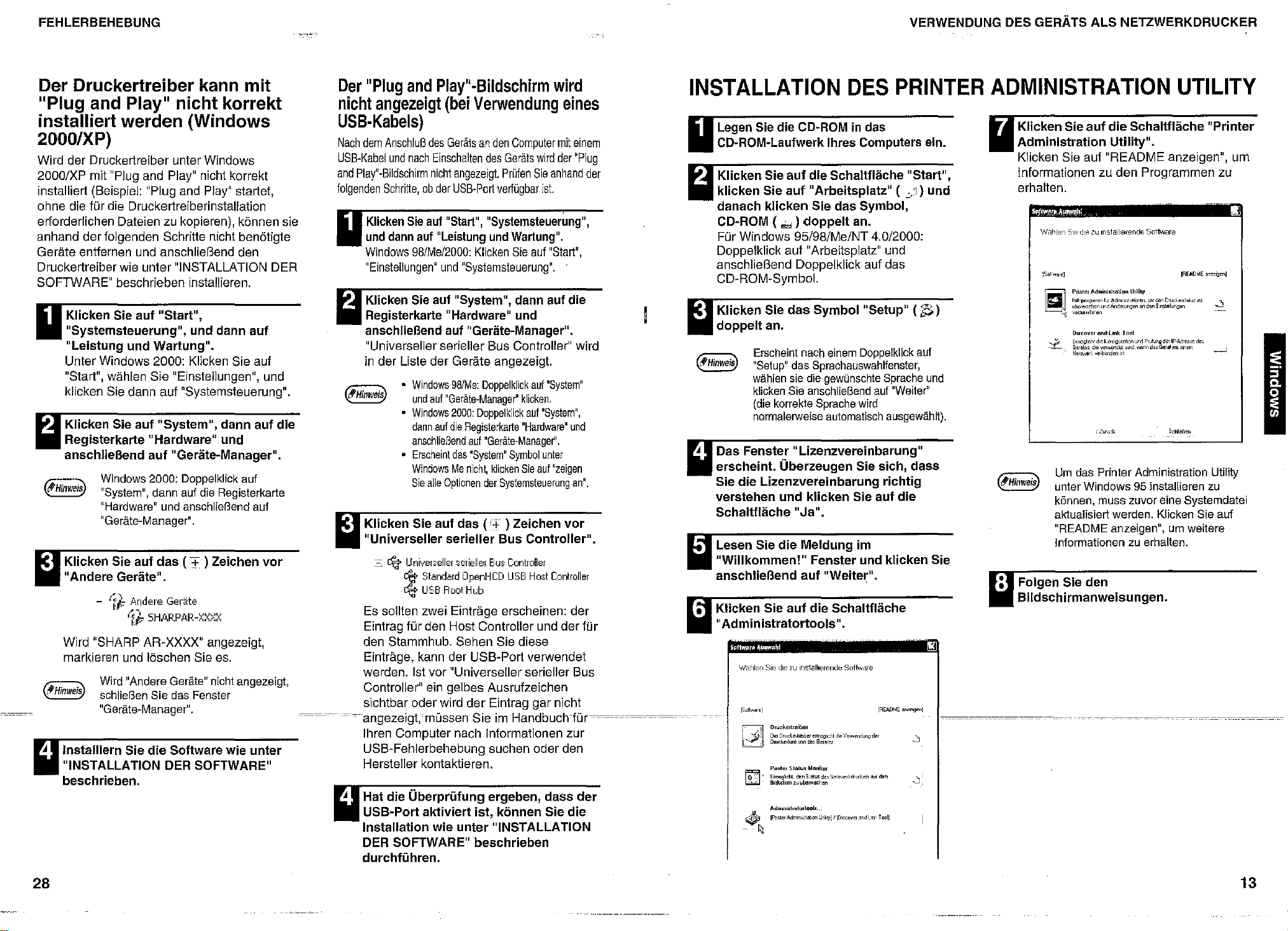
FEHLERBEHEBUNG
VERWENDUNG DES
GERATS
ALS
NETZWERKDRUCKER
Oer Oruckertreiber kann
"Plug
installiert
and Play"
nicht
werden (Windows
mit
korrekt
2000/XP)
Wird der Druckertreiber unter Windows
2000/XP mit "Piug and Piay" nicht korrekt
installiert (Beispiei: "Plug and Piay" startet,
ohne die
erforderlichen Dateien zu kopieren), kbnnen sie
anhand
Gerate entfernen und anschlieBend den
Druckertreiber wie unter
SOFTWARE" beschrieben installieren.
~
turdie Druckertreiberinstallation
der
loigenden Schritte nicht benbtigte
"iNSTAllATION
Klicken
"Systemsteuerung",
"Leistung
Unter Windows 2000: Klicken Sie auI
"Start",
klicken Sie dann
Klicken
Registerkarte
anschlieBend
Klicken
"Andere
Wird "SHARP AR-XXXX" angezeigt,
markieren und Ibschen Sie es.
Installiern
"INSTALLATION
beschrieben.
Sie
aut
"Start",
und
dann
und
Wartung".
wahlen
Windows
"System",
'Hardware" und anschlieBend aut
"Gerate-Manaqer".
Sie
-
,,....&&
Wird"Andere
schlieBen
"Gerate-Manaqer",
Sie "Einstellungen", und
aul
"Systemsteuerung".
Sie
aut
"System",
"Hardware"
aut
"Gerate-Manager".
2000: Doppelklick aul
dann aul dieRegisterkarte
aut
das
(±.
Gerate
ll
•
Andere Gerate
'ifb
5HARPAR-XXXX
Gerate"
Sie das Fenster
Sie
die
Software
DER
SOFTWARE"
dann
und
)
Zeichen
nichtangezeigt,
wie
aut
unter
aut
vor
DER
die
Oer
"Plug
nicht
and
Play"-Bildschirm
angezeigt
(bei
Verwendung
USB-Kabels)
Nach
dem
AnschluB
USB-Kabel
and
lolgenden
und
Play"-Bildschirm
Schritte,obder
Klicken Sieaul "Start", "Systemsteuerung",
und dannaut "Leistung und Wartung".
Windows
"Einstellungen"
Klicken Sie aut
Registerkarte "Hardware"
anschlieBend aut "Gerate-Manager".
"Universeller serieller Bus Controller" wird
in der Liste der
Klicken
"Universeller
:=:
eft
Es sollten zwei Eintraqe erscheinen: der
Eintrag IOr den Host Controller und
den Stammhub. Sehen Sie diese
Eintraqe, kann der USB-Port verwendet
werden.
Controller" ein gelbes Ausrulzeichen
sichtbar oderwird
c~~angezeigt,
Ihren Computer nach inlormationen zur
USB-Fehlerbehebung suchen oderden
Hersteller kontaktieren.
~
Hat
die
USB-Port
Installation
DER
durchtOhren.
des
GerMsanden
nach
Einschalten
nicht
angezeigt.
USB·Port
98/Me/2000:
und
"Systemsteuerung".
des
vertOgbar
Klicken
Computer
Gerats
PrOlen
"System",
Gerats angezeigt.
•
Windows
und
•
Windows
dann
anschlieBend
•
Erscheint
Windows
Sie
Sie
Llniverseller
~
~
1st
OberprOtung
SOFTWARE"
98/Me:
Doppelklick
auI
"Gerate-Manaqer'
2000:
Doppelklick
aul
die
Registerkarte
aut
"Gerate-Manager'.
das
alle
Optionen
aut
serieller
Standard
USB
Rool
"Sysiem"
Me
nlcht,
das
eerieler
OpenHCD
Hub
Symbol
klicken
der
Systemsteuerung
(i-i- )
Bus
Bus
Controller
USB
vor "Universeiler serieller Bus
der
Eintrag gar nicht
mOssen Sie im
HandbuchfOr~~o==~~~=~
ergeben,
aktiviert
wie
ist,
ktinnen
unter
"INSTALLATION
beschrieben
Sieaul
dann aut
und
klicken.
aut
"Hardware"
Sie
Zeichen
Controller".
wird
eines
mit
wird
der
Sieanhand
1st.
"Start",
aut
"System"
"System",
unter
aut
"zeigen
vor
Host
Controller
der
dass
Sie
einem
"Plug
die
und
an".
fur
der
die
der
INSTALLATION
DES
Legen Sie die CD-ROM in das
CD-ROM-Lautwerk Ihres Computers ein.
Klicken
klicken
danach
CD-ROM (
Sie
aut
Sie
aut
klicken
...)doppelt
die
Schallflache
"Arbeitsplatz"
Sie
das
Symbol,
an.
FOrWindows 95/98/Me/NT 4.0/2000:
Doppelklick auI "Arbeitsplatz" und
anschlieBend Doppelklick auf das
CD-ROM-Symbol.
Klicken
doppelt
Das
erscheint.
Sie
verstehen
schattttache
Lesen
"Willkommen!"
anschlieBend
Klicken
•
"Administratortools"
Sie
das
Symbol
an.
Erscheint
"Setup"
wablen
klicken
(die
nach
das
siedie
Sie
korrekte
Sprachauswahlfenster,
anschlieBend
Sprache
normalerweise
Fenster
"Lizenzvereinbarung"
Oberzeugen
die
Lizenzvereinbarung
und
klicken
"Ja".
Sie
die
Meldung
Fenster
aut
Sie
aut
die
wahlsn
Sia die zu instaherende Software
1501l"orol
.
I Drucke'heili'"
::G"
De'
[l,ud,Mr,,1ber
,!",
.
~
~.
ll2I
~
~.
D",d,eol""kuon
P,;nl",
E"IIlIg\cI~.
B,ld,d_
Adrninilllal..,lool•. '.
[pm'", IIdmln"lr.I,on
~
Olmoghohl
d.,
Gor.le,
Slah
... Monilor
den
SI.lu,
zuub.,woch.n
UIM~l/lD"<o.",
"Setup"
einem
Doppelklick
gewOnschte
aul
wlrd
automatisch
Sie
Sie
aut
im
und
"Weiter".
Schaltflache
.
die
V.rw."d"n~
de,
dOtI'.t,werkdruck." MI cl.m
and
LlOl',
sich,
IAEADMr
'oolJ
PRINTER
"Start",
(
-,,:I)
und
(:9)
aul
Sprache
ausqewahh).
richtig
klicken
und
"Weiter"
dass
die
Sie
en""genl
ADMINISTRATION
Klicken
Administration
Klicken Sie
Inlormationen zu den Programmen zu
erhalten.
•
Folgen
•
Bildschirmanweisungen.
Sie
aut
die
Schaltflache
Utility".
aul
"README anzeigen", um
Wahlen
SIB
die
ZLJ
mstaherende
P,iIlle, IIdminilllalil>n Ulilily
! :
Hjl,poogramm
L uPOJwochenun:lAnd.rungen on den E,n,'ellun!!." ......,
~
~
_'L-
Ill'Adm",,,'r.I",en,umclen
vor,,"'ohmen
D,.oove, and
~,~r,'~I~~o~'~'~~~'~~la~~r~,":~:~~~1~~'~f~,r;:~"
flel""Orl'""'buodond
,Z",u,1;
link
Software
O,uch"151olu,
Tool
Umdas PrinterAdministration Utility
unterWindows
k6nnen,
95 instailierenzu
muss
zuvor eine Systemdatei
aktualisiertwerden. KlickenSie aul
"README anzeigen", um weitere
Inlormationenzu erhalten.
Sie
den
UTILITY
"Printer
'u ."
de<
Sohliellen
28
13

VERWENDUNG
DES
GERATS
MIT
FEHLERBEHEBUNG
PARALLEL·
ODER
USB·ANSCHLUSS
INSTALLATION DES DRUCKERTREIBERS
Betolgen
angezeigt
mOssen
diesemFall
Installation unter Windows XP (USB/Parallelanschluss)
Das
USB-
darf
nicht
Achten
Kabel
nicht
1stdas Kabel angeschlossen, erscheint
ein "Plug and Play"-Bildschirm. Klicken
Sie in diesem Fall aut "Abbrechen", urn
das Fenster zu schlieBen und entfernen
Sie das Kabel.
DerAnschlussdesKabeiserfolgtin
Schritt t4.
Legen
CD-ROM-Lautwerk
Klicken
klicken
danach
CD-ROM
Klicken
doppelt
Das
erscheint.
Sie
verstehen
Schaltfliiche
•
Lesen
"Willkommen!"
anschlieBend
Sie
Erscheint
"Setup"
wahlen
klicken
(die
normaierweise
Fenster
die
Lizenzvereinbarung
Sie
Sledie
Anweisungen
wird.Nach
Sieunter
oder
am
Geriit
Sie
vor
angeschlossen
die
CD-ROM in
Sieaut
Sie
aut"
klicken
(~)
doppelt
Sie
das
an.
nach
das
siedie
Sie
korrekte
"Lizenzvereinbarung"
Oberzeugen
und
"Ja".
die
Meldung
aut
Umstandsn
mOssen
Parallelanschlusskabel
angeschlossen
Beginn
Ihres
die
Schaltfliiche
Arbeitsplatz"(;;))und
Sie
das
Symbol"
einem
Sprachauswahlfenster,
gewOnschle
anschlieBend
Sprache
automatisch
klicken
Fenster
"Weiter".
Behebung
Siedie
Installation
daraut,
lst,
das
Computers
Symbol,
an.
Setup"
Doppelklick
Sprache
aut
"Weiter"
wird
ausqewahlt).
Sie
slch,
richtig
Sie
aut
im
und
klicken
zur
Fehlerbehebung
des
Fehlers
aut
"Abbrechen"
sein.
dass
das
ein.
"Start",
(~)
aut
und .
dass
die
Sie
nach
autdem
wlrddie
klicken,
Behebung
•
•
•
Biidschirm,
Installation
urndieinstallations
des
Fehlers
Klicken
IIDruckertreiber
Klicken Sie aut "README anzeigen",
Intormationen zu den
erhalten.
WatllenSie diezu installierende Software
[Soll"",.j
~1Admini.lr~l",lonl
~
Klicken
"Weiter
Klicken
"Kundenspezitische
ll
wenn
eine
fortgefOhrt.Jenach
routinezuverlassen.
nochmais
Sie
aut
(Plinl"Admi1i>tralion
Sie
aut
•
Sie
aut
die
lJ
•
•...
UlililvJ/IDi:cO'l
<ZUrii<:k
I
die
die
S'.nli.fI:Hn.l
FUn,.n
Siedie
n.,I1.;'omondo,
MFP
."ohen_
oulOlMIi,,"
Kundensp.,ifi,ch.
vanvorne
Schaltfliiche
Programmenzu
"'cl'
Schaltfliiche
Schaltfliiche
1",1.lll11ion
IDo,
"".IILI
Fehlermeldung
Artdes
Problems
beginnen.
...
r>dU~
Tooll
ISCi"&llen
I
Installation".
....
ion
durch.
;,dom
Si•
TCPllp·~I._,k
lIe1>".,k.f><Mt
In.l
..,lomoll;,I1
.ng
...
hlo".Ii.n
"i,d
rnil
dem
LPll
....
ion
OberprOfen
Siehe
WeitereInformationen zur Fehlerbehebung tinden Sie
die einzelnen Anwendungen. Klicken Sie aut die Schaltfliiche
Auswahl"-Fenster, um sichdie README-Datei anzusehen.
Druckertreiber kann
In
installiert werden (Windows
20001XP)
OberprOten Sie die Einstellungen Ihres
Computers anhand
wenn
2000/XP nicht installiert werden kann.
urn
Siedie
"Software
tolgenden
entfernen"im Online-Handbuch, urneine Software zu entfernen.
Punkte
aut
Ihrem
Computer,
nicht
der
tolgenden Schritte,
der
Druckertreiber
Klicken
"Systemsteuerung"
Unter Windows 2000: Klicken Sie aut
"Start",wiihlen
klicken Sie dann aut "Systemsteuerung".
Klicken
unddann
Windows 2000: Doppelklick aut "System".
Klicken
sie
sie
Sie
aut"
aut
aut
aut"
aut "Trelbersiqnierunq''.
Oberpruten
vorgehen?"
("
Dateisignaturveritizierung"
Windows
Sie
2000).
oIgflorieren• Software
8
Warnen-Zum
oseer-en•
Administratoroption
~
Wurde die
kann
werden.
und installieren sle den Druckertreiber wie
unter"INSTALLATION
beschrieben.
Installation
vertmdem
tteseAktionals
Option"
der
Druckertreiber nicht installiert
Wiihlen Sie die Option "Warnen"
unterWindows
Start"
Sie "Einstellungen", und
"Leistung
"System".
"Wie
Ausw.1ihlen
Systemstandard
und
dann
.
und
Wartung"
Hardware"
soli
unab~angig
eoer
Aktion
vcnnicht
stgnlerter
Sperren" ausqewahlt,
und
Windows
van
zulassung
auffordern
Irelbetsoltwere
festtegen
DER
SOFTWARE"
unter
IrtSta~ieren
aut
dann
wenn
die
auBerdem
"README
Ein
Parallelport
Software
indenentsprechenden README-Dateien
anderer
nicht
anzeigen"
Drucker
(wenn
Parallelanschlusskabel
Verwendet
dem
Porteinstellungen
tolgender
fOr
ein
anderer
Geral
kann
nicht
des
Schrltle
andem
den
Druckertreiber
Klicken
klicken
"Drucker
danach
Windows 95/98/Me/NT 4.0/2000: Klicken
Sleauf
Klicken
Druckertreibers,
Anschlusseinstellung
wurden
"Eigenschaften"
Klicken
Far
Wiihlen
tur
und
Klicken sie aut das Druckertreibersymbol
"SHARP AR-XXXX" und wiihlen Sie
"Eigenschaften" aus dem Menii "Datei".
Klicken
Far
Wiihlen
tur
und
Sie
aut
Sie
aut
und
aut
"Drucker
"Start", "Einstellunqen", "Drucker",
Sie
aut
und
wiihlen
Sie
aut"
Windows
die
klicken
Windows
die
klicken
95/9B/Me:
Sie
"FILE:"
Druckausgabe:"
Sie
Sie
aut
95/9B/Me:
Sie
"LPT1"
Druckausgabe:"
Sie
Um
den
wiederholen
Schritte,umden
"FILE:"zuandern
anderen
korrekt
installiert
im "Software
werden
verwendet
ein
verwendet
Drucker
gedruckt
anderen
des
anderen
Drucker
den
Parailelport
werden,
Druckers
und
sichersteilen,
Gerats
die
SChaltfliiche
"Systemsteuerung",
andere
das
Symbol
dessen
Sie
aus
Anschliisse".
Klicken
aus
aut
"OK"
"Anschlusse".
Klicken
aus
aut
"OK".
Druckerzuverwenden,
Siedie
Port
und
aut
konnen
eingerichtet
Hardware"
und
Faxgeriite".
Sie
gerne
dann
dem
"Datei"
Sieaut
der
Auswahlliste
•
Sieaut
der
Auswahlliste
oben
genannten
fur
das
den
Port
"LPT1
tl zu
konnte.
fOr
den
.'
wird)
und
mit
Siedie
anhand
dass
LPT1
ist.
"Start",
und
des
iindern
Menu.
"Details".
"Anschluss
"Details".
"Anschluss
Gerat
aut
fur
den
andem,
14
27

VERWENDUNG DES
ONLINE-HANDBUCHS
Das Online-Handbuch enthalt detaillierte Informationen zum Betrieb des Gerats als Drucker. Lesen
Sie die Informationen zum Betrieb der Druckerlunktionen im Online-Handbuch nach erlolgter
Erstinstallation.
Siebenotlpen den
anzuzeigen.
unter "lnstallieren van Acrobat Reader", urn ihn zu installieren.
Acrobat
Haben
Legen Sie die CD-ROM in das
CD-ROM-Laufwerk Ihres Computers ein.
Klicken
klicken
danach
CD-ROM ( .;,J)
Sie aut
Sie aut"
klicken
die
Schaltfliiche
Arbeitsplatz"
Sie
das
doppelt
an.
FOrWindows 95/g8/Me/NT4.0/2000:
Doppelklick auf "Arbeitsplatz" und
anschlieBend Doppelklick auf das
CD-ROM-Symbol.
Kopieren
•
wiederholt
• Sie
regelmaBig
•
Weitere
konnen
Information
Sie das
Onllne-Handbuch
anzeigen
das
Online-Handbuch
besuchte
Reader.
Installierenvon
Legen Sie die
Acrobat Reader
mil
dem Geriit gelieterle
CD-ROM in Ihr CD-ROM-Laufwerk ein.
Klicken
klicken
danach
CD-ROM ( ,;",)
FOr
Sie aut
Sie aut"
klicken
die
Schalttliiche
Arbeilsplatz"
Sie
das
doppelt
an.
Windows 95/g8/Me/NT 4.0/2000:
Doppelklick aut "Arbeitsplatz" und
anschlieBend Doppelklick aut das
CD-ROM-Symbol.
Reader
sieden
Symbol,
mochten.
Seiten
zur
Verwendung
Symbol,
5.0oderhbheraut
Acrobat
Reader
"Start",
( -", )
und
inein
mitdemAcrobat
auszudrucken.
"Starl",
(
5')
und
--cc.~~~~
nochnichtinstalliert,
Verzeichnis
desAcrobat
Reader
Ihrem
Computer,
Doppelklick
dann
aut
Ordner
anschlieBend
"AR_M230_M270.pdt"
folgen
auf
aut
umdas
Online-Handbuch
Sieden
den
Ordner
"German",
das
Symbol.
Anweisungen
"Manual",
und
Das Online-Handbuch wird gebffnet.
autIhrem
Reader
Doppelklick
und
dann
"Ar500deu
Computer,
ausdrucken.
erhalten
aut
Doppelklick
.exe".
SHARP
Sieinder
den
wennSie es
empfiehlt,
"Hilte"
des
Ordner
aut
"Acrobat"
den
Acrobat
Ordner
Folgen Sie den Anweisungen aut dem
Bildschirm, um den Acrobat Reader zu
installieren.
VERWENDUNG DES GERATS MIT
Wenn Sie gefragt werden, wie
der
Drucker angeschlossen wird, wahlen Sie
"An
diesen
und
klicken Sie
Computer
aut
"Weiter".
angeschlossen"
PARALLEL-
1 Verbinden Siedas Geriit und IhrenComputer
ODER
USB-ANSCHLUSS
mil demSchnittstellenkabel (S.20).
Verwendung
•
Vergewissern
eingeschaltet
eines
Sie
ist
und
USB-Kabels
sich,
dass
schlieBen
das
Gerat
Sie
das
Kabel
an.
• Verwendung eines Parallelkabels
SchaltenSie das Gerat undden Computer
aus und schlieBen Sie das Kabel an.
Schaltensie dann zuerst das
Gerat und
zum Schluss den Computer ein.
Windows erkennt das Gerat und offnet
den "Plug and Play"-Bildschirm.
(Z",~:k._.~
Abb,.d","
Beginnen
PCL6
"SHARP AR-XXXX" wird im "Assistent
Sie
mit
der
Druckertreibers.
Installation
des
fOr
das Suchen neuer Hardware" Dialogfenster
Wiihlen
Anzeigeschrift
und
Sie aus,obSie
klicken
sie
die
installieren
aut
"Weiter".
mochten
angezeigt. Wahlen Sie "Software
automatisch installieren (empfohlen)" und
klicken Sie auf "Weiter". Folgen Sie den
Anweisungen aut dem Biidschirm.
Folgen
Bildschirmanweisungen.
Sie
den
aut
Klicken Sie
tortsetzen", wenn das folgende
"Installation
Fensterangezeigtwird, wiihrend die
Dateienkoplert werden(dieMeldung
kann mehrfach erscheinen).
Soflwor.1
",I.lloU""
--~--
~
-
(DAchtung
I
"Installation fortsetzen", wenn eine
I
Warnmeldung
Klicken Sie unbedingtauf
"Hardwareinstallatlon" erscheint.
Wiederholen
Abschluss
der
Schritt1,wenn
Druckertreiber
Sie
die
Installation
oben
genannten
Sie
den
installieren.
mil
dem Hinweis auf
nach
Schritte
PCL5e
oder
den
ab
PS
1. Wiederholen Sie die Installation ab Schritt 1.
Do. r ..
"",,on
dot Inlloll"'on d
F",Ui"" d
..
~y".""
"1'''0101\."r>!;,ldt" ..
und.ion mi'd..,
Wiodu"._lOllu_]o,' b..',odun h... io
....
..mkt
"d.,
n~"
••".di. I•• 'on,,,••
Ho,d".,.h.",.II",lu,;oll"o,o.
,
~oll"om
ko•• " •.
i.luku.n
b"";.lOiichtt~'"
,m,.•b,uh,""hoo
Vo,b,udu"pu
d'" d.n
k"""kt.
zel<un
2. Deaktivieren Sie im Fenster fOrdie Auswahl
des Druckertreibers das Kontrollkastchsn tOr
"PCL6" und aktivieren Sie stattdessen das
Kastchen des zu installierenden
Druckertreibers ("PCL5e" oder "PS").
. ,
W.hl""
$,.
donT'Bib.,
"u'.
d'l
""lolh"II'JO,den
'DII
Klicken Sie aut "OK", wenn die Meldung
"Die Installation der SHARP Software ist
abgeschlossen" erscheint.
1t
Klicken Sie aut IISchlieBen
Bildschirm
"Fertig"
angezeigt
,
wenn der
wird.~-c~-----
Mit einerAnzeige werden Sie aufqefordart So schlieBenSie die Installation der Software ab.
Gerat am Computer anzuschlieBen. • HabenSieden Druckertreiberinstalliert,
das
Klicken Sie auf die Schaltflache "OK". Sie die Druckertreibereinstellungen wie in
NachertolgterInstallation werdenSie
Urnstanden
unter
Computerneuzusfarten.
diesem
in
Fallaut
aufgefordert, ihren
"Ja",
Klicken
umIhren
Sie
Computerneuzu starten.
"KONFIGURATION DESDRUCKERTREIBERS"
(S.25)beschriebendurch.
• Wenn Sieden PS Druckertreiberinstalliert
haben,kbnnenSie die PSAnzeigeschriftvon
der "PRINTERUTILlTIES"CD-ROMinstallieren,
dieim PS3-Modulenthalten ist. (S.23)
-
PCLG
PCl5e
Hin".;,
hi'
S,oP,IEfl
~,':r~i~h~~~'~~:r;~5.~~~~I,~~~I~'~~~~::,~~~~r"l
cco,"""'''"",,
m,1PSaud,enmoohl."
benDllg.n
I
fOhren
26
15

VERWENDUNG DESGERATSMITPARALLEL- ODER USB-ANSCHLUSS
Installation unterWindows 98/Me/2000
Das USB- Kabel darf nicht am Gerat
angeschlossen sein. Achten Sie
Beginn darauf, dass das Kabel nicht
angeschlossen lst,
1st
das Kabel angeschlossen, erscheint
ein "Plug and Play"-Bildschirm. Kllcken
Sie in diesem Fallaut "Abbrechen", um
vor
(USB~Anschluss)
Klicken Sie auf die Schaltflache
"Druckertrelber",
Kllcken
Informationenzuden
Sie
hiiifl.fii!lm
Wahl"lnsediezu
aut
"README
lnstaherende
das Fenster zu schlleBen und entfernen
Sie das Kabel.
Der
Anschluss
Schritt
Legen Sie die
15.
des
CD-ROM
Kabels
in das
erfolgt
in
CD-ROM-Laufwerk Ihres Computers ein.
Doppelklickaut "Arbeitsplatz" (llill) und
anschlieBend Doppelklick aut das
(~
CD-ROM Symbol
~
Klicken Sie das Symbol "Setup"
doppelt
an.
Erscheint
"Setup"
wahlen
und
"Weiter"
normalerweise autornatlsch
ausqawahtt).
nach
das
sie
klicken
(die
).
einem
Doppelklick
Sprachauswahltenster,
die
gewOnschte
Sie
anschlieBend
korrekte
Sprache
Sprache
(lIS)
aut
aut
wird
•
Klicken Sie auf die Schaltflache
•
"Weiter
Klicken Sie aut die Schaltfliiche
•
ll
•
"Kundenspezifische Installation".
F~h,.n
n"oh.in_m
MFf',uchen,IDe'
oul<Jmo!l,ohe"lelll.)
Ku"den::p3Zll"h.lnololl"Uon
FUh,.n
TCPIIN1.1,w.a,k"'bindurtg.
US8·V.,bindClng
Das Fenster "Lizenzverelnbarunq"
erscheint. Uberzeugen Sie sich, dass
Sie die Lizenzvereinbarung richtig
und
verstehen
Schaltflache
klicken Sie auf die
"da",
WennSie gefragt werden, wie der
Drucker angeschlossen wird, wahlen Sie
"An diesen Computer angeschlossen"
die
• Lesen Sie
Meldung im
und klicken Sie auf "Weiter".
"Willkommen!" Fenster und klicken Sie
auf
anschlieBend
"Weiter".
•
Wiihlon
r
LPR
r G.meiu"",,,,,,,,,
anzeigen",
um
Programmenzuerhalten.
xl
Softwsre
Si. die
In,I.II"lion
du'ch,Ind.,.5,.
~n
d.,
TCPIlf"'l.l<wo,k
~lolz".,k·Po,l"i,d
on~
mil
auloma,lcl,
..
thlo,_.n
dernlPR
t)
5.. dieIrpalali""
Sia,"ie Ih'
'Di'ekldttlok
du'oh.lndom
ens
od.,
'""'
P.,.;,lIeI·V.,bind""g
O,,,,,ke,
.n~o,chl"",,,,
...
D'C1cke,
Si.
<linoMFP
.,n<loll""
wild
!""
""'.
Net>.,,",kl"~'
Hill
KONFIGURATIONDES
DRUCKERTREIBERS
Nach
der
Installation
werden,
wie
zum
Klicken
klicken
und
andere
"Drucker
Alle
Betriebssysteme
Sie
'Start',
Klicken
"SHARP
"Eigenschaflen"
FOr
WindowsNT4.0!2000IXP,
Fur Windows 95/9B/Me: Klicken Sie auf
"Einstellungen" •
Klicken
konfigurieren
den
installierten
FOhren
sonst
Problems
Alo"!""J!~~~~...l_~r'\'<l'~lf
..11!J~@~=jtj~rc.JjJtitJfJOItl
~
• O,,,K,,,,U.., I
--
des
Druckertrelbers
Beispiel
Sie
Sie
und
die
Anzahl
autdie
aut
Hardware"
Schaltflache
"Systemsteuerung",
und
Faxgerate".
auBer
Windows
"Einstellungen'\'Drucker",
sieaufdas
AR-XXXX"
Druckertreibersymbol
und
wahlen
aus
dem
Menu
IJrUCKer
ranzurugen
serverelqenschetten
fexinstellation
Verknupfung
Luschen
Umbenennen
erstellen
.,i·Q,Hi!1@IQ
SchlieBen
Sie
auf"Konfiguration" und
sie
den
Drucker
Optionen.
Sie
die
Konfiguration
beim
Drucken
..
o,,~"i] ~'~~"on
;
IJ
~::.=:'
~
j
----
,:;:'.''''''
1':::::::',1
-
.'1
mOssen
der
Papierkassetten
die
erforderlichen
"Start",
'Drucker
danach
auf
XP:
Wahlen
Sie
"Datei".
siehe
Schritt
4.
entsprechend
sorgfaltig
auftreten
durch,
da
k6nnen.
_
~
~l
~,:::
...
~~"
Aul"""",hol:onITourol,"
1 i
I i
I
".
II
und
dieinden
•
Einstellungen
Kassetten
fOr
den
Druckertreiber
verwendeten
vorgenommen
Papisrtormate.
Klicken sie auf "Schachtstatus
einstellen" und wahlen sie
und
Papierformat
-typ fur die einzelnen
Papierkassetten aus.
Wahlensie unter"Papierzufuhr" eine
Kassette.
Wahlen siedannunter
"Einstellung Papierformat" das
Papierformat, und abschlleBend unter
"Papierarteinstellen" den Papiertyp.
fOr
Wiederholen Sie die Schritte
jede
Papierkassette.
Schacht,t,;!u.
PapleJ2l.l1uhr:
~~;~~';'-tMi-=3
Einslalung
P"pialfolm!ll-
li!l~
Papierart
einslellen
~~~~~-=-~-=~j~i
Klicken Sie aut "OK" im Fenster
"Schachtstatus einstellen".
Klicken Sie auf "OK" im Fenster
"Druckereigenschaften" .
16
Wird
der
Drucker
eingesetzt,
klicken
als
Sie
Konfiguration",umdie
automatisch
Geratestatus
anhand
durchfuhrenzulassen.
Netzwerkdrucker
aut
"Autornatische
Einstellungen
des
erkannten
25

VERWENDEN DER PPD-DATEI
VERWENDUNG DES GERATS MIT
PARALLEL-
ODER
USB-ANSCHLUSS
Die
PPD-Datei
PostScript-Treiber (PS-Treiber) zum
optional
versetzt dasGeratindie
erhiiltliche
PS3-Modul
Lage,
den
Druckenzuverwenden.
AR-PK1
installiert ist. Installieren Sie die
standardmaBig
Sie
auf demBetriebssystem vorhandenen
kann
auchverwendet
PPD-Datei,
werden,
wenn
wenndas
gewQnscht.
Verwenden Sie zum Installieren der PPD-Datei den Assistent fQrdie Druckerinstallation.
Lesen Sie vor der Installation der PPD-Datei den Text in der Readme-Datei durch. Die Readme-Datei
finden Sie im Ordner "German". Informationen zum Standort des
Klicken
klicken
"Drucker
danach
Sie
Sie
und
auf
auf
die
Schaltflache
auf
"Systemsteuerung",
andere
"Drucker
Hardware"
und
"Start",
und
Faxgerate".
~
Alle Betriebssysteme auBer Windows XP:
Wahlen Sie "Start", "Einstellungen",
"Drucker",
Ordners finden Sie in Schritt 4.
Fogen
Sie
den
Anweisungen
auf
dem
Bildschirm.
Wenn Sie nach dem Pfad der PPD-Datei
gefragt werden, geben Sie den Pfad wie
folgt ein.
(ersetzen Sie "R" jeweils duch den
Laufwerksbuchstaben
fQrIhr
CD-ROM-Laufwerk)
Legen Sie
CD-ROM-Laufwerk Ihres Computers ein.
die
CD-ROM in das
Betriebssystem
Windows
95/9B/Me
PPD-Dateipfad
R:IDriverslPrinter
IGermanlPPOl9XME
Klicken
auf
Windows 95/98/Me/NT 4.0/2000:
Doppelklick auf"Neuer Drucker".
Sie in
"Drucker
"Druckeraufgaben".
hinzufiigen"
Windows
Windows
NT4.0 R:IOriverslPrinter
IGermanlPPDlNT40
2000/XP R:\Drivers\Printer
IGermanIPP012KXP
"Druckerinstallations-Assistent" erscheint.
Installation
(nur
Wenn Sie die PPD-Datei unter Windows
verwenden wollen, rnussen Sie die Informationen
Gehen Sie folgendermaBen vor, um die Informationen
wenn
Legen Sie
CD-ROM-Laufwerk Ihres
von
Informationen
die
• Bei
PPD·Datei
Verwendung
van
unter
Windows
Schriftarten beiderinstallation der
•
Instailieren
Sie
unbedingt
die
CD-ROM in das
die
PPD-Datei,
Computers
uber
Windows
95/98/Me
iiber
2000oder
PPO-Oatei
bevor
ein.
residente
95/9B/Me
Schriften
installiert
fUr
PPD
wurde)
installiert haben und die residenten Schriften
die residenten Schriftarten fUrPPD installieren.
iiber
residente Schriftarten zu installieren.
Windows
XPwerdendie Informationen uber residente
automatisch installiert.
Sie
die
Informationen
Folgen
Sie
Ober
den
residente
Schriftarten
installieren.
Bildschirmanweisungen.
Wiihlen
Schnittstelle
SieimAuswahlfenster
"USB"
und
klicken
"Waiter".
W.hl.nSi."irleonzu,ohh.B."d.SchrOll'I.~
r.
USB
r P.r.II.1
Wahlen
Anzeigeschrift
und
Folgen
Sie
klicken
Sie
aus,obSie
installieren
sie
auf
"Weiter".
den
die
mochten
Bildschirmanweisungen.
ICDAchtungl
Windows 2000: Klicken Sieaut "Ja",
wenn das folgende Fenster
angezeigt wird,
wiihrend die Dateien
kopiert werden (die Meldung kann
mehrfach erscheinen).
Mlld"d'iil_5Ii"'"'''''''""o,oIl
do"
d~
~oIl""",
"""Wo>dow,gelo",' und'e<
J"""O"''''1'''nd'r1''"'d'
Di.Soltw",.
~.510i""","IIeI."rnO,ilI""_.nlh')
I.•
,"'
<lg'~e
51~'1",
v,n
Lonn"",h''''''''i.'~..
",."n;'l<i"'I"\''''nd'''''''''~''ur.I",,,d,oL.no
•
0'""01
~.,",ho"
hlLp.ll~rnoo~,upd"onJIC'o"I'",m_""""",",'.II.n
::;,I'hevoo
501~,ln:J.'',nl,,,,,,,~I,,,,,tO,"1
I<ICro..,ll.lw,
d,".d."d;,~oll",,,
s~
010
w,.,do""UP'>!o-W.","euoI"
MI"'o,o~
d;~"1
'~~",I.
Klicken Sie auf "OK", wenn die Meldung
"Die Installation
der
SHARP Software ist • Haben Sie den Druckertreiber installiert,
fiir
die
Sie
auf
••
u,
••
"d,~",,,,,,,t~Jt
nom
di
...
mGI",d
•
5011""10
I'Ollllgb
..
Priifen
ist
an. (S.
Windows erkennt das
den "Plug and Play"-Bildschirm.
I
Folgen
in
"Plug
beginnen
Wiederholen
Abschluss
Schritl1,
Druckertreiber
1. Wiederholen Sie die Installation ab 8chritt 1.
2. Deaktivieren
des Druckertreibers das Kontrollkiistchen
"PCL6" und aktivieren Sie stattdessen das
Kiistchen des zu installierenden
Druckertreibers ("PCL5e" oder "PS").
So
schlieBen
Software
Sie,obdas
und
schlieBen
20)
Sie
Ihrer
Windowsversion
and
Play"-Bildschirm
Sie
Sie
der
oben
wenn
Sie
installieren.
8ie
Sie
ab.
Gerat
eingeschaltet
Sie
das
USB-Kabel
Geriit
den
Anweisungen
angezeigten
mit
der
Installation.
die
Installation
genannten
den
PCL5e
oder
im Fenster fur die Auswahl
Si. den
T'OJbOl
"U', dOl
IN.hlen
r-
PCL6
r- PCL5.
H
.....~:F.II,Sj. Dale"milPSdru",,""
Si. <la.ol;'!io""l.
hi..
nic~1
m.t.lherl Sohen5,. d,o
Pf'()
.... in.tolli""'"
die
Installation
inoloUiorl
"PS.E,wellor""Q.kIi",
SoI""J>."""",ung,
abgeschlossen." erscheint. fiihren Sie die Druckertreibereinstellungen
und 6ffnet
auf
dem
und
nach
Schritte
den
...
,d.n
",[
mOchl"".
bono,,,""
D..
Pl'D,Tleibor
ill
"'"
der
ab
PS
fiir
Doppelklick
anschlieBend
CD-ROM
Doppelklick
auf
Doppelklick
Symbol
aut
"ArbeitspJatz"
(~).
den
Ordner
Ordner "Printer", Ordner "German",
Ordner
dann
"PPD",
auf
Ordner
"PFMSetup.exe".
"9XME"
24
(Q,)
auf
das
"Drivers",
und
und
Nachdem die Informationen iiber residente ..
Schriftarten installiert wurden, starten Sie
den Computer erneut.
Wenn
die
residenten
nichtinAnwendungen
wurden
die
Informat/onen
Schriftarten
diesem
Fall
residente
Schriftarten
nicht
installiert
mOssen
Schriftarten
gewahlt
Ober
oder
Sie
die
Informationen
neu
installieren.
des
Druckers
werden
konnen,
residente
sind
falsch.
In
Ober
,
K~icken
Blldschlrrn
.Sie
auf
"~clilieBen".'
we~n
der~~~~
"Fertlq'' anqezeiqt wlrd, d h
~~~~:~R~~~I~~~~'?(~'~~
beschrleberr':"
Mit einerAnzeige werden Sie aufgefordert urc . . . . .
das
Geriit am Computer anzuschlieBen. •Wenn
SI~
den PS Druckertreiber lnstalliert
Klicken Sie auf die Schaltfliiche "OK". haben, konnen Sie die PS Anzeiqsschrift van
der "PRINTER UTILITIES" CD-ROM
Nacherfolgterinstallation werdenSie
unterUmstiindenaufgefordert, Ihren
Computerneuzustarten.
in diesemFallauf
Computer
neuzu
"Ja",
starten.
Klicken
um ihren
Sie
installieren, die im PS3-Modul enthalten ist
(S.23).
17

VERWENDUNG DES GERATS MIT
~
,-!
PARALLEL·
"""""O"'-5'»fU4_
ODER USB-ANSCHLUSS
fMW+
Installation
Das
Parallelanschlusskabel
am
Geriit
Sie
vor
nicht
1st
das Kabelangeschlossen, erscheintein
"Plugand Play"-Bildschirm.
unter
angeschlossen
Beginn
angeschlossen
darauf,
Windows 95/98/Me/NT 4.0/2000 (Parallelanschluss)
sein.
dass
ist.
Klicken
diesemFallaut"Abbrechen", umdas Fenster
zu schlieBen undentfernenSiedas
DerAnschluss des
Kabels
Schritt21.
Legen Sie
die
CD-ROM in
das
CD-ROM-Laufwerk Ihres Computers ein.
Doppelkllck
anschlieBend
CD-ROM
~
Klicken
doppelt
Das
Fenster
erscheint.
Sie
die
verstehen
Schaltfliiche
Erscheint
"Setup"
wahlen
kllcken
(die
normaierwelse
aut
"Arbeitsplatz"
Doppelklick
Symbol
Sie
das
(~).
Symbol
"Setup"
an.
nach
einem
Doppelklick
das
Sprachauswahlfenster,
siedie
gewOnschte
Sie
anschlieBend
korrekte
Sprache
wird
automatisch
"Lizenzvereinbarung"
Uberzeugen
Sie
Lizenzvereinbarung
und
klicken
Sie
"Ja".
auf
Sprache
auf
ausqewahlt).
sich,
richtig
aut
darf
Achten
das
Kabel
Sie in
Kabel.
erfolgt
(I<l!)
das
(~)
"Welter"
dass
die
\
nicht
in
und
auf
und
INSTALLATION DER
PS-ANZEIGESCHRIFTEN
Klicken
"Weiter".
Klicken
"Kundenspezifische
Wenn Sie gefragt werden, wie
Druckerangeschlossenwird,wilhlen Sie
"An diesen
und
Far Windows 95/NT 4.0, siehe Schritt 12.
i
i
"rt!fflf!lrt:!1
Sie
Sie
klicken
w m
aut
die
Schaltfliiche
auf
die
Schaltfliiche
Installation".
Fun,."
ss
di~
10'1.,1.01,,"
","~I>;
iridorri
n.oh.Inemond..TCf',lP·tlot:/We[k•.ng.""hI""".n8l1
MFP.•uohon,
ID.,
"ul9m,olrtch."lent,]
F...."" Sledie
TCI'jIP.Netz..erkvorbindul!g,
USB:V~
~1.Ii
K""den'l'~'ir~"h.I"'lall.lion
I".tall.lion
oder.,neP.rallor·V.rb",dung
Sr"awltiriiali,oh
.....
k·P",1
wildmlt
d;,m;LPfl
~
durch..
indom
S;~
eln.
.in.
~I.t;:w.rkl.ilu,n~,
MFP
eine
.,mllOll!lt
~
der
Computer
Sie
i
t:l1fiN'j@!;§,P"j,Q'Ph'
r LPR
r
r.
angeschlossen"
auf
"Weiter".
-D'okldllo:k
Gem,in.em
ben"',",
An,die'""
CQmpUlor.nge,crlw;eo
OlUok.r
Die vorn PS-Druckerlreiber verwendeten Schriften finden Sie auf der CD-ROM "PRINTER
UTILITIES", die Sie zusammen mil dem PS3-Modul (AR-PK1) erhalten haben. InstaIlieren sie diese
Schriften
tar den PS·Druckerlreiber, wenn ertorderlich.
Legen Sie
UTILITIES"
das
Computers
die
CD·ROM
des
PS3-Modul AR-PK1 in
CD-ROM-Laufwerl<
ein.
"PRINTER.
Ihres
UnterstOtzt Ihr Computer die
Autostartfunktion
tar CD-ROM, machen
Sie welter bei Schritt4.
Klicken
klicken
danach
CD-ROM (
Far Windows 95/98/Me/NT
Sie
auf
Sie
auf
klicken
\i,d
die
Schaltfliiche
"Arbeitsplatz"
Sie
das
)
doppelt
Symbol,
an.
4.0/2000:
"Start",
(9J1)
und
Doppelklick auf "Arbeitsplatz" und
~
Aktivieren
"PS
Screen
Sie
Font"
"Weiter".
Wahlen
BUS.
Sieniehl "PSDruekerlreiber"
Installieren Sie den
PS·Druckerlreiber
von der
AR·P17
wurde.
W;;h-Id-"-P-"'-t.~~~~,
Wahltein
Paket,
das
das
Kontrollkiistchen
und
klicken
"
_.---_
Sie
auf
..._.._._-_.-.
fur das Geriil nur
CD-ROM,
die mil dem
Druekermodul mitgeliefert
-~------~
installiert
werden
5011
anschlief3end Doppelklick aut das
CD-RaM-Symbol.
Klicken
doppelt
Sie
das
an.
Erscheint
"Setup"
wahlen
und
"We
normalerweise autornatisch
ausqewahlt).
nach
das
sie die
klicken
iter"(die
Symbol
einem
"Setup"
Doppelkliek
(~)
Spraehauswahilenster,
gewOnschte
Sie
ansehlieBend
korrekte
Sprache
Sprache
aut
wird
aul
Paket:
Oi/ps
o
I Nom.
6'l
PSSe,..nFan'
README
D;w:kartrelber
""",,".n I
<i::urlick
~
Abo,echen I
Lesen
•
"Willkommen!"
anschlieBend
Klicken
Klicken
Intormationen
Sie
die
Meldung
Fenster
auf
Sie
autdieSchalltliiche
Sieaut
"README
zuden
pili
;.
ill
Gib
Wahlen
Sie diezu
inslallierende
~-_..~._._----
im
und
"Weiter".
anzeigen",
Program
Software
klicken
Sie
"Druckertreiber".
um
menzuerhaiten.
xl
Wiihlen
SieimAuswahlfenster
Schnittstelle
auf UWeiter".
"Parallel"
W.hl.nSie.ine
r US8
r.
Per.II.1
""'"u.ohn.B.nd.
und
fur
klicken
Sohnitt,t.ll.
Folgen Sie den
die
Bildschirmanweisungen.
Sie
eu"
.18 23
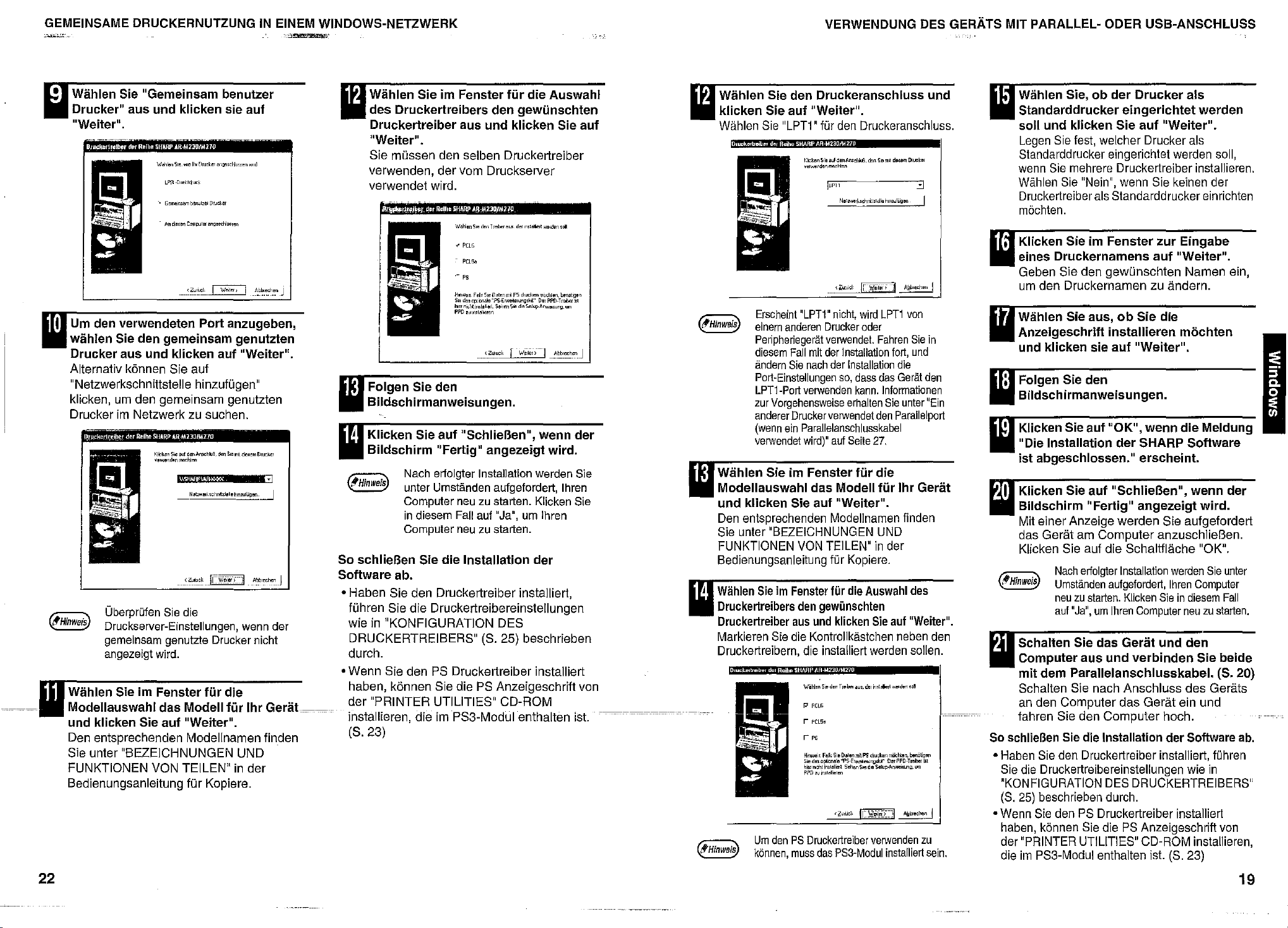
GEMEINSAME DRUCKERNUTZUNG IN EINEM
WINDOWS-NETZWERK
VERWENDUNG DES
GERATS
MIT
PARALLEL-
ODER
USB-ANSCHLUSS
Wahlen
•
Drucker"
"Weiter
Urn den
wahlen
Drucker
Sie
"Gemeinsam
aus
und
ll
•
•
Gemeimom
Andi.,..,Compul
verwendelen
Sie
den
gemeinsam
aus
und
klicken
klicken
bl!nUl,
.. Dr""".,
...
Pori
benulzer
sie
auf
ng.",hIDl","
anzugeben,
genulzlen
auf
"Weiler".
Alternativ kiinnen Sie aut
"Netzwerkschnittstelle hinzufuqen"
klicken, urn den gemeinsam genutzten
Drucker im Netzwerk zu suchen.
KticlIon
Sio "'"
d""An",~IuB,
"n
;1.
"it
'.",.n~.n
"""'hi""
dieoo",
iNUW'k§S
Oberprufen
Druckserver-Einstellungen, wenn der
gemeinsam
Siedie
genutzteDruckernicht
angezeigt wird.
Wahlen
Modellauswahl
und
SieimFensler
klicken
Sie
das
auf
fOr
Modell
"Weiler".
die
fOr
Ihr
Den entsprechenden Modellnamen finden
Sie unter "BEZEiCHNUNGEN UND
FUNKTIONEN VON TEILEN" in der
Bedienungsanleitung
fOr Kopiere.
Dru"'.r
~I
Geral.~..~
Wahlen
des
Druckertreiber
SieimFensler
Druckertreibers
aus
den
und
fOr
klicken
die
gewunschlen
lIWeiter".
Sie rnussen den selben Druckertreiber
verwenden,
der
vom Druckservar
verwendet wird.
Wohlon
S,. d,,\ T
remer
eu,. der
Inll""',1
we"'.n
"
PCLG
PCL50
,- PS
Hl1w,,,.Foil'
5,.
Dolen
rnit
PS drucl;enmoohlen,benoligen
Soi,enSilldie
S<:l"p·AnwBl,un~.
Folgen
Sie
S"dooopliD",,", "!'S·Etwe.le,ung,I<i!"O.,Pl'I)·T,elJo,i,1
1-0"njolt
in,I,III.,I,
PPD
'u
""lolloo,en
den
Bildschirmanweisungen.
Klicken
Bildschirm
Sie
auf
"SchlieBen",
"Fertig"
angezeigl
wenn
wird.
NacherfoigterInstallation werdenSie
unterumstandsnaufgefordert, Ihren
Computerneuzu starten.KlickenSie
indiesemFall auf "Ja", urnIhren
Computer neu zu starten.
So
schlieBen
Software
ab.
Sie
die
Installalion
der
• Haben Sie den Druckertreiber installiert,
fOhren Sie die Druckertreibereinstellungen
wie in "KONFIGURATiON DES
DRUCKERTREIBERS" (S. 25) beschrieben
durch.
• Wenn Sie den PS Druckertreiber instailiert
haben, kiinnen Sie die PS Anzeigeschrift van
der "PRINTER UTILITIES" CD-ROM
...
installieren, die im PS3-Modul enthalten lst,
(S.23)
Auswahl
Sie
auf
<01
001
der
Wahlen
klicken
Wahlen Sie "LPT1"
Wahlen
Modellauswahl
und
Sie
den
Sie
auf
1001$
gm.!
mihifllifiiR'NH'w.mm,
Erscheint
einem
anderen
Perlpherieqerat
diesem
Fall
andern
Sie
Port-Einstellungen
LPT1-Port
zur
Vorgehensweise
anderer
Druckerverwendet
(wenn
ein
verwendet
SieimFensler
klicken
Sie
Druckeranschluss
"Weiler".
fOr
den Druckeranschluss.
t;b,~""
Si. "'" denANd>kil.den5,.m~d'.,
vc,wO<>don""",hl""
IU'Tl
N."~.rk,eI"ill,'ell.
"LPT1"
nicht,
Drucker
verwende!.
mit
der
Installation
nach
der
Installation
so,
verwenden
erhalten
wird
oder
dass
kann.
...
hi",ulUgen
LPT1
Fahren
fort,
die
das
Gerat
informationen
8ie
den
Parallelport
Parallelanschlusskabel
wird)"
auf
Seile
27.
fUr
die
das
aut
Modell
"Weiter".
fur
Ihr
O".de,
van
unter
Den entsprechenden Modelinamenfinden
Sie unler "BEZEICHNUNGENUND
FUNKTIONEN VONTEiLEN" in der
Bedienungsanleitung
l WiihlenSieim
Fenster
fOr
fOr
Kopiere.
die
Auswahl
Druckertreibers dengewunschlen
Druckertreiber
BUS
undklickenSieauf "Weiter".
MarkierenSiedie Kontrollkastchen nebenden
Druckertreibern, die installiertwerdensollen.
"11.111""
Si' d,n Tre""">U'.dot
P' PCl6
r-
PCL50
Hirl""i"
Foil,
Si,
d"
01'l"'n.1.
,1111n,lolliOll
ni"..
PPO
'"
in~o~.t""
Um
denPSDruckertreiber
k6nnen,
muss
das
Si.Ool.nmnPSd,u,ke"
PS3-Modul
i"<1
....
1"""I""
"PS·EfwoilenJn~~"
Soh"" S",
lTIiic~.n.
0", PPO·T,_rln
dlO
Selup.,lo.nwoilun~.
verwenden
installiert
.<11
bonO"~""
:::J
I
Sie
und
den
Geral
des
""
zu
und
in
IIEin
sein.
Wiihlen
Standarddrucker
soli
Sie,obder
und
klicken
Drucker
eingerichlel
Sie
auf
"Weiler".
als
werden
LegenSie fest, welcher Drucker als
Standarddruckereingerichtet werden soil,
wenn Sie mehrere Druckertreiber instaliieren.
Wahlen Sie "Nein",wenn Sie keinen der
Druckertreiberals Standarddrucker einrichten
miichten.
I
Klicken
eines
SieimFensler
Druckernamens
zur
auf
Eingabe
"Weiler".
Geben Sie den gewunschten Namen ein,
um den Druckernamen zu andern,
Wahlen
Anzeigeschrift
und
Folgen
Sie
klicken
Sie
aus,obSie
inslallieren
sie
auf
"Weiter".
den
die
mochten
Bildschirmanweisungen.
I
Klicken
"Die
lst
Klicken
Bildschirm
Sie
aut
"OK",
Inslallalion
der
abgeschlossen."
Sie
aut
"SchlieBen",
"Ferlig"
wenn
die
SHARP
erscheinl.
angezeigl
Meldung
Software
wenn
der
wird.
Mit einer Anzeige werden Sie aufgefordert
das Gerat am
Computer
anzuschiieBen.
Klicken Sie auf die Schaltflache "OK".
Nach
umstanden
neuzustarten.
auf
Schallen
Compuler
mit
dem
erfolgter
"Jail,umIhren
Sie
aus
Parallelanschlusskabel.
Installation
aufgefordert,
Klicken
das
Gerat
und
verbinden
werden
Ihren
Sieindiesem
Computer
und
Sie
unter
Computer
Fall
neuzustarten.
den
Sie
beide
(S. 20)
Schalten Sie nach Anschluss des Gerats
an den Computer das
fahren Sie den
Computer
Gerat
hoch.
ein und
So schiieBen Sie die Instailalion der Software ab.
• HabenSie den Druckertreiber instaliiert,
fOhren
Sie die Druckerlreibereinstellungen wie in
"KONFIGURATIONDES DRUCKERTREIBERS"
(S. 25) beschrieben durch.
• Wenn Sie den PS Druckertreiber instaiiiert
haben, kiinnen Sie die PS Anzeigeschrift van
der "PRINTER UTILITIES" CD-ROM instaliieren,
die im PS3-Modul enthaiten ist. (S. 23)
22
19

VERWENDUNG DES GERATS MIT PARALLEL- OOER USB-ANSCHLUSS
ANSCHLUSS AN EINEN COMPUTER
Verbinden Sie das Gerat entsprechend der unten genannten Schritte mit dem Computer.
Die zum AnschluB erforderlichen Schnittstellenkabel sind nicht im Lieferumfang des Gerats enthaiten
und mOssen separat gekauft werden.
Schnittstellenkabel
USB-Anschlusskabel
Abgeschirmte, verdrillte 2-Drahtleitung, Lanqe max. 3,0 m
Soli das
USB-Anschlusskabel verwendet werden, dass USB 2.0 unterstOtzt.
Parallelanschlusskabel
Abgeschirmtes bi-direktionales Schnittstellenkabel parallel IEEE 1284, Lanqe max. 3,0 m
CDAChlungl • USB-Anschlussesirid fur PC/AT'kompatible Rechnerverfugbar, die original mit
I
. USB-Anschliissen und den Betriebssystemen Windows 98,Windows Me,Windows 2000
USB-KABEL ANSCHLlESSEN
Stecken
USB-Anschluss
Stecken
den
ein.
Gerat
aneine
USB 2.0 Schnittstelle angeschlossen werden, muss ein
Professional, Windows XP Professional oder Windows XPHomeEdition ausgestallet
sind.
nichl
• SchlieBenSie das Schnillstellenkabel
vor der Installation des Druckerlreibers an.
DasSchnillstellenkabel wird wahrend der lnstallation des Druckerlreibers
angeschlossen.
PARALLELKABEL
ANSCHLlESSEN
Sie
das
Kabel in
des
Sie
das
andere
USB-Anschluss
Das
Kabel
kann
1.1-Buchse
angeschlossen
den
Gerates ein.
Kabelende
Ihres
Computers
auch
an einUSB
werden.
Der
Computer
ausgeschaltet
stecken
Parallel-Anschluss
sichern
Sie es
Sie
und
sein.
das
Kabelinden
mit
den
das
Geriit
des
Gerates
Halteklammern.
in
Stecken Sie
den
Parallel-Anschluss
das
andere
Kabelende in
Ihres
Computers.
milssen
und
GEMEINSAME DRUCKERNUTZUNG
IN EINEM WINDOWS-NETZWERK
Soli das Gerat in einem Netzwerk als gemeinsamerDrucker genutzt werden, muss der Druckertreiber
foigendermal3en auf den Client-PCs installiert werden.
Informationen
oderin derHilte
Ein
"Druckserver"
"Client-PC"
Legen Sie
die
CD-ROM-Laufwerk Ihres
Klicken Sie
klicken
danach
CD-ROM (
auf
Sie
aut
klicken
\id
FOrWindows 95/98/Me/NT
Doppelklick auf "Arbeitspiatz" und
anschlieBend Doppelklick auf das
CD-ROM-Symbol.
Klicken
doppelt
Sie
an.
das
Erscheint
"Setup"
wahlen
und
kiicken
"Weiter"
normalerweise automatisch
ausqewahlt),
~
Das Fenster
erscheint.
Sie
die
verstehen
Uberzeugen Sie
Lizenzvereinbarung
und
Schaltflache
Lesen Sie
die
"Willkommen!"
anschlieBend
zuden
erforderiichen
fUr
Ihr
Betriebssystem.
istein
Computer,
alle
anderenimNetzwerk
CD-ROM in das
Computers
die
Schaltfliiche
"Arbeitsplatz"
Sie
das
)
doppelt
Symbol,
an.
"Start",
( 0 )
4.0/2000:
Symbol
nach
das
Sprachauswahlfenster,
siedie
Sie
(die
korrekte
"Lizenzvereinbarung"
klicken
"Ja".
Meldung
Fenster
auf
"Weiter".
"Setup"
einem
Doppelkiick
qewunschte
anschlieBend
Sprache
sich,
richtig
Sie
auf
im
und
Sprache
auf
wird
dass
die
klicken
Einstellungen
derdirektmitdem
angeschlossenen
ein. '
und
(iJi3)
auf
Sie
des
Druckservers
Gerat
verbuhden
Computer
Klicken
•
"Druekertrelber",
Sie
aut
erhalten
ist,
wahrend
bezeichnet
die
Schaltflache
Sieim
werden.
Handbuch
als
Klicken Sie auf "README anzeigen", um
Informationen zu den
Proqrarnrnen
erhalteh.
wahlenSladiezu
ISoIl""".1
~
~
Klicken
"Weiter
•
Klicken
•
"Kundenspezlflsche
u
installierende
1
Adm;ni.l,nln,lnl>l,
Ip,worMrrini:lr.lionUloI1JIIDi"iI'I",.r>dLink
Sie
•
Sie
...
auf
die
Schaltfliiche
auf
die Schaltflache
Installation".
W.~n
SE.in
In,lollolion.veofah,en
Standard·ln,t.lI.ti,n
Flihren
Sie
di.lnst.nillion
lIilcltoinem
""d••
MFP
.uclJen,
(Do,
OIJlom.1i:ch
FlJr.on
TCP
USB-Velbirdmg
t!elow",k·Potl
... t.lll
Kur"",""","i,,,,n.,
Si.die
In_lion
IINlel:wo,kvelbindlr1g.
oder
Software
Tm:l]
....,.
<luren.
indem
SiB
TCPIINI.lzwel"angoo<lJIo<oenen
Insl'II.li,n~
e<to
aUomoli"'h
"ird
mil
d.mLPfl
durQh.lndom
Sia.in.
"'e
~1.1'\OOIkleULJllg.
P.r,oli.I·V.rb,"'*'ng
!ill
MFP
.."I.llen
oine
zu
rrol
20
<2urU'"
I
21
